Page 1

СТАРАЕТСЯ ДЛЯ МЕНЯ
Каталог ноутбуков
Page 2

Inspiron 15
7000 Series
Руководство по обслуживанию
Модель компьютера: Inspiron 15-7559
нормативная модель: P57F
нормативный тип: P57F002
Page 3

Примечания, предупреждения и
предостережения
ПРИМЕЧАНИЕ: Указывает на важную информацию, которая поможет
использовать компьютер более эффективно.
ОСТОРОЖНО: ПРЕДУПРЕЖДЕНИЕ. Указывает на опасность повреждения
оборудования или потери данных и подсказывает, как этого избежать.
ПРЕДУПРЕЖДЕНИЕ: Указывает на риск повреждения оборудования,
получения травм или на угрозу для жизни.
© Dell Inc., 2015 г. Все права защищены. Данное изделие защищено американскими и
международными законами об авторских правах и интеллектуальной собственности. Dell™ и
логотип Dell являются товарными знаками корпорации Dell в Соединенных Штатах и (или) других
странах. Все другие товарные знаки и наименования, упомянутые в данном документе, могут
являться товарными знаками соответствующих компаний.
2015 - 08
Ред. A00
Page 4

Содержание
Подготовка к работе с внутренними компонентами
компьютера...................................................................................9
Перед началом работы ....................................................................................... 9
Инструкции по технике безопасности................................................................. 9
Рекомендуемые инструменты.................................................. 12
После работы с внутренними компонентами
компьютера.................................................................................13
Снятие нижней крышки...........................................................14
Последовательность действий........................................................................... 14
Установка нижней крышки..................................................... 16
Последовательность действий........................................................................... 16
Снятие батареи........................................................................... 17
Предварительные действия................................................................................17
Последовательность действий........................................................................... 17
Установка батареи.....................................................................20
Последовательность действий...........................................................................20
Действия после завершения операции.............................................................. 20
Извлечение модулей памяти.................................................... 21
Предварительные действия................................................................................21
Последовательность действий........................................................................... 21
Установка модулей памяти......................................................23
Последовательность действий...........................................................................23
Действия после завершения операции.............................................................. 24
3
Page 5

Извлечение жесткого диска......................................................25
Предварительные действия............................................................................... 25
Последовательность действий...........................................................................25
Установка жесткого диска....................................................... 28
Последовательность действий...........................................................................28
Действия после завершения операции.............................................................. 28
Извлечение платы беспроводной сети....................................29
Предварительные действия............................................................................... 29
Последовательность действий...........................................................................29
Установка платы беспроводной сети......................................31
Последовательность действий........................................................................... 31
Действия после завершения операции...............................................................31
Снятие клавиатуры...................................................................33
Предварительные действия............................................................................... 33
Последовательность действий...........................................................................33
Установка клавиатуры.............................................................36
Последовательность действий...........................................................................36
Действия после завершения операции...............................................................36
Снятие упора для рук................................................................37
Предварительные действия............................................................................... 37
Последовательность действий...........................................................................37
Установка упора для рук..........................................................42
Последовательность действий...........................................................................42
Действия после завершения операции.............................................................. 42
4
Page 6
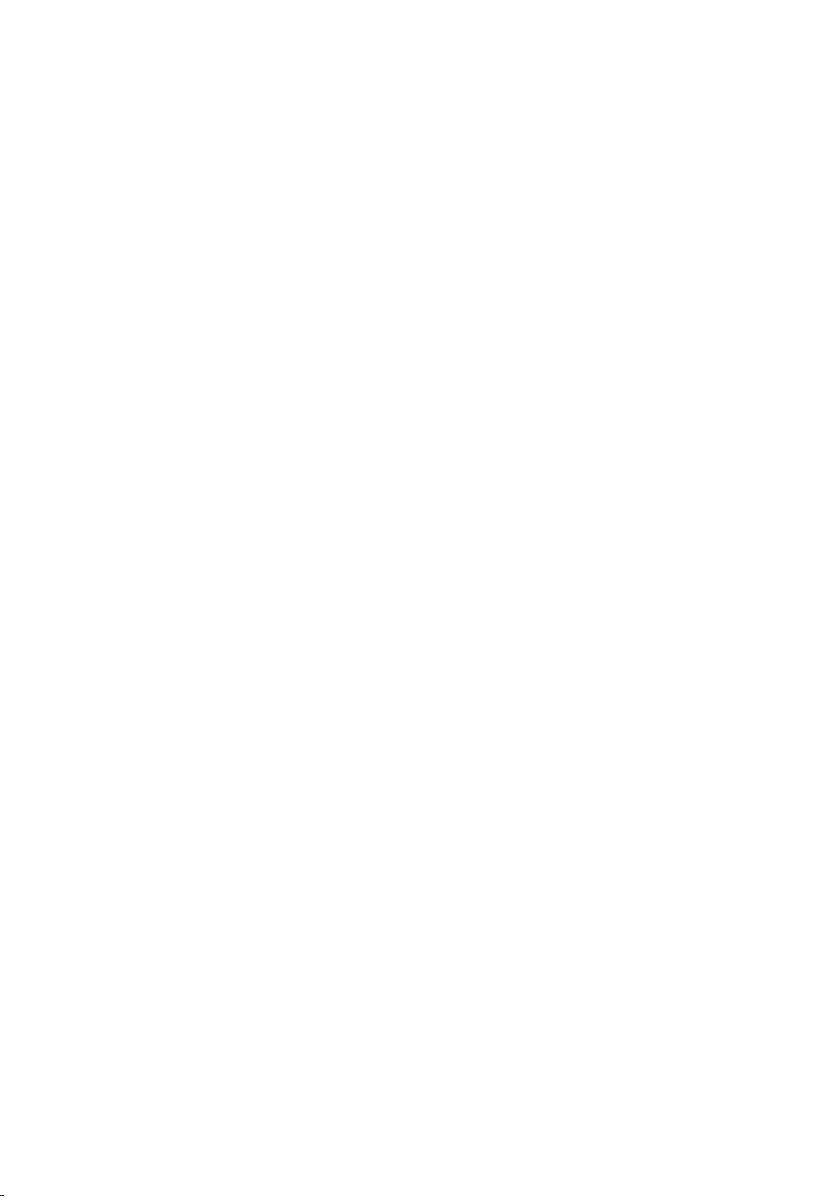
Извлечение платы кнопки питания....................................... 43
Предварительные действия............................................................................... 43
Последовательность действий...........................................................................43
Установка платы кнопки питания......................................... 45
Последовательность действий...........................................................................45
Действия после завершения операции...............................................................45
Извлечение батарейки типа «таблетка»................................46
Предварительные действия...............................................................................46
Последовательность действий...........................................................................46
Установка батареи типа «таблетка»......................................48
Последовательность действий...........................................................................48
Действия после завершения операции.............................................................. 48
Снятие платы индикатора состояния.................................... 49
Предварительные действия...............................................................................49
Последовательность действий...........................................................................49
Установка платы индикатора..................................................51
Последовательность действий........................................................................... 51
Действия после завершения операции...............................................................51
Снятие вентиляторов................................................................52
Предварительные действия............................................................................... 52
Последовательность действий...........................................................................52
Установка вентиляторов.......................................................... 55
Последовательность действий...........................................................................55
Действия после завершения операции...............................................................55
5
Page 7

Извлечение платы ввода-вывода............................................56
Предварительные действия............................................................................... 56
Последовательность действий...........................................................................56
Установка платы ввода-вывода............................................. 58
Последовательность действий...........................................................................58
Действия после завершения операции...............................................................58
Извлечение системной платы.................................................. 59
Предварительные действия............................................................................... 59
Последовательность действий.......................................................................... 60
Установка системной платы....................................................63
Последовательность действий...........................................................................63
Действия после завершения операции.............................................................. 64
Ввод метки обслуживания в программу настройки BIOS................................. 64
Снятие радиатора...................................................................... 65
Предварительные действия............................................................................... 65
Последовательность действий...........................................................................66
Установка радиатора................................................................ 67
Последовательность действий...........................................................................67
Действия после завершения операции...............................................................67
Извлечение динамиков............................................................. 69
Предварительные действия...............................................................................69
Последовательность действий...........................................................................69
Установка динамиков............................................................... 71
Последовательность действий........................................................................... 71
Действия после завершения операции............................................................... 71
6
Page 8

Извлечение сабвуфера...............................................................72
Предварительные действия............................................................................... 72
Последовательность действий...........................................................................72
Установка сабвуфера................................................................ 74
Последовательность действий...........................................................................74
Действия после завершения операции...............................................................74
Снятие разъема адаптера питания..........................................76
Предварительные действия............................................................................... 76
Последовательность действий...........................................................................76
Установка разъема адаптера питания....................................79
Последовательность действий...........................................................................79
Действия после завершения операции...............................................................79
Снятие дисплея..........................................................................80
Предварительные действия...............................................................................80
Последовательность действий.......................................................................... 80
Установка дисплея.................................................................... 83
Последовательность действий...........................................................................83
Действия после завершения операции.............................................................. 83
Снятие лицевой панели дисплея.............................................84
Предварительные действия...............................................................................84
Последовательность действий...........................................................................84
Установка лицевой панели дисплея....................................... 86
Последовательность действий...........................................................................86
Действия после завершения операции.............................................................. 86
7
Page 9

Снятие панели дисплея.............................................................87
Предварительные действия............................................................................... 87
Последовательность действий...........................................................................88
Установка панели дисплея.......................................................90
Последовательность действий.......................................................................... 90
Действия после завершения операции.............................................................. 90
Снятие шарниров дисплея и скобы в сборе...........................91
Предварительные действия............................................................................... 91
Последовательность действий........................................................................... 91
Установка шарниров дисплея и скобы в сборе.....................93
Последовательность действий...........................................................................93
Действия после завершения операции...............................................................93
Извлечение камеры...................................................................94
Предварительные действия...............................................................................94
Последовательность действий...........................................................................94
Установка камеры.....................................................................96
Последовательность действий...........................................................................96
Действия после завершения операции.............................................................. 96
Перепрограммирование BIOS..................................................97
Справка и обращение в компанию Dell.................................98
Материалы для самостоятельного разрешения вопросов.................................. 98
Обращение в компанию Dell.............................................................................99
8
Page 10
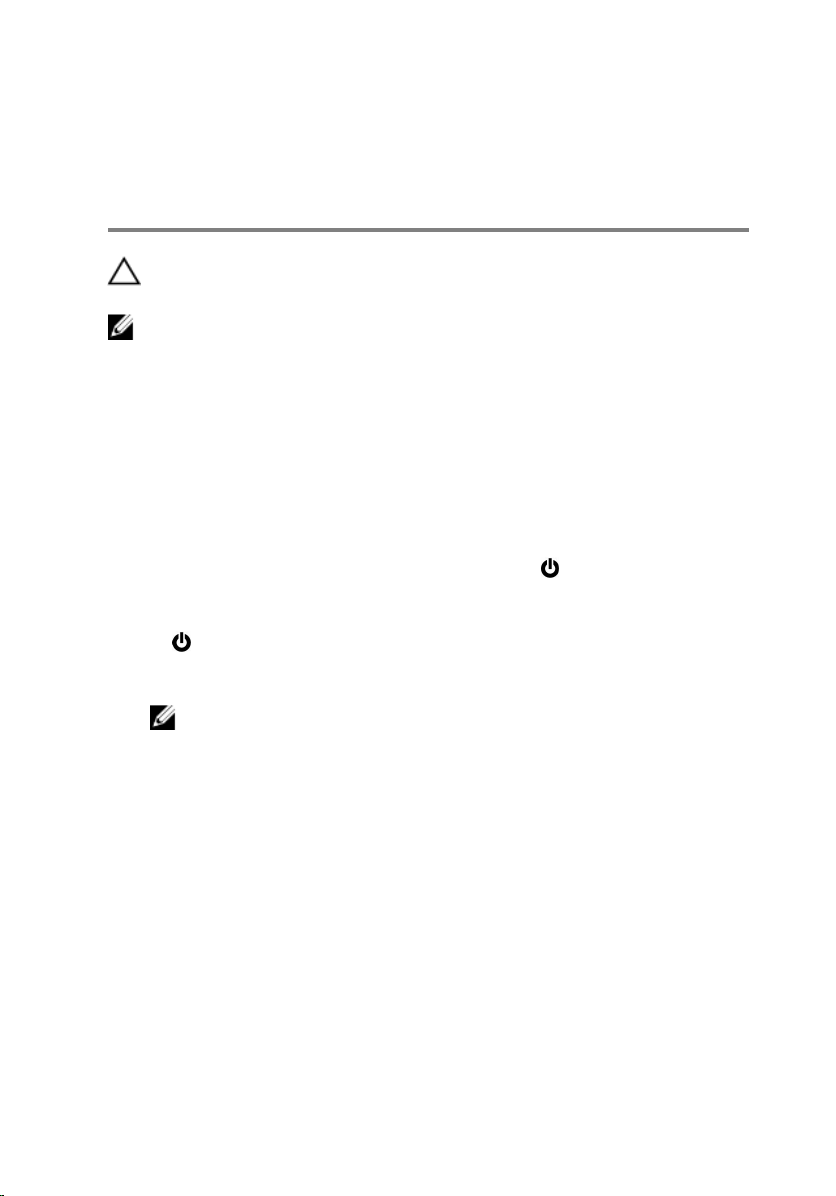
Подготовка к работе с
внутренними компонентами
компьютера
ОСТОРОЖНО: Чтобы не повредить компоненты и платы, их следует
держать за края, не прикасаясь к контактам.
ПРИМЕЧАНИЕ: Изображения, приведенные в этом документе, могут
отличаться от вашего компьютера в зависимости от заказанной
конфигурации.
Перед началом работы
1 Сохраните и закройте все открытые файлы, выйдите из всех приложений.
2 Выключите компьютер.
– Windows 10: Нажмите или коснитесь Пуск → Питание →
Выключение.
– Windows 8.1: На экране «Пуск» щелкните или коснитесь значка питания
→ Выключение.
– Windows 7: Щелкните или коснитесь Пуск → Выключение.
ПРИМЕЧАНИЕ: При использовании другой операционной системы
ознакомьтесь с инструкциями по выключению в документации к
операционной системе.
3 Отсоедините компьютер и все внешние устройства от электросети.
4 Отсоедините все кабели от компьютера, такие как телефонный кабель,
сетевой кабель и т.д.
5 Отключите все внешние устройства и периферийные устройства от
компьютера, такие как клавиатура, мышь, монитор и т.д.
6 Извлеките все мультимедийные карты и оптические диски из компьютера,
если такие имеются.
Инструкции по технике безопасности
Следуйте этим инструкциям во избежание повреждений компьютера и для
собственной безопасности.
9
Page 11
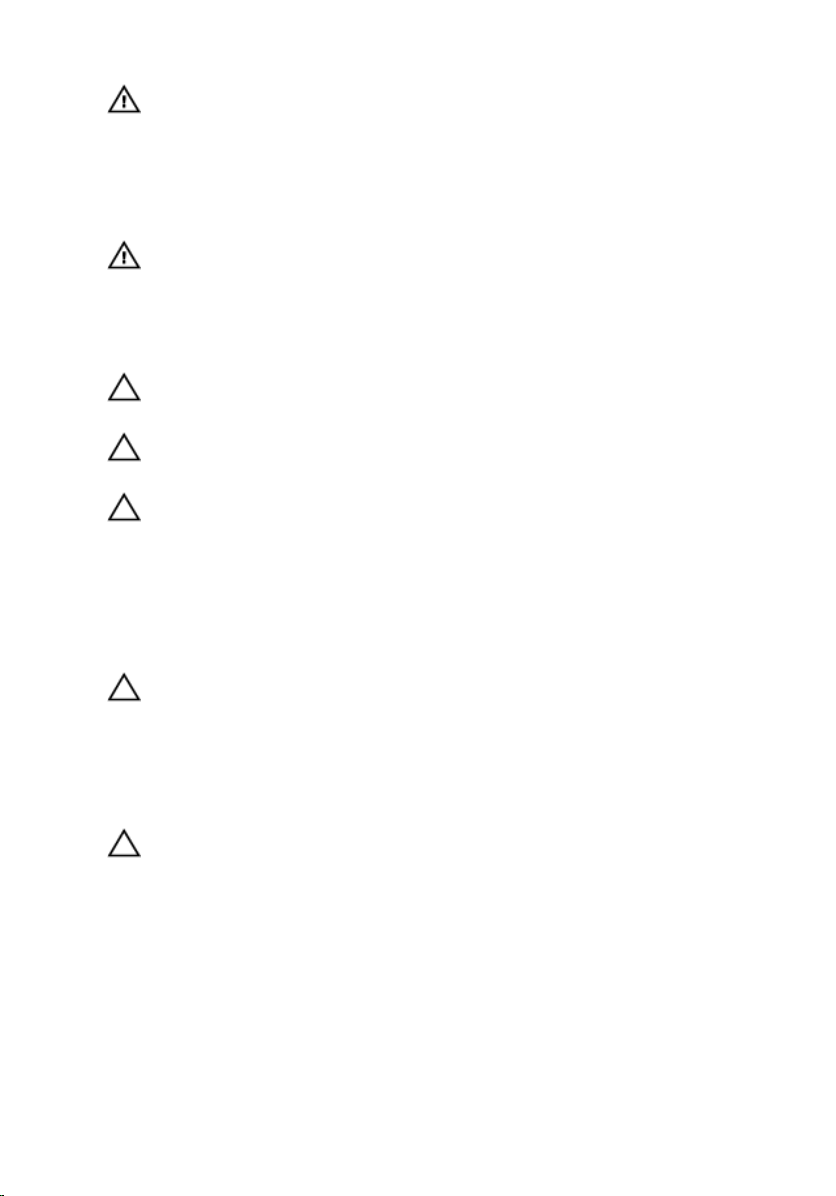
ПРЕДУПРЕЖДЕНИЕ: Перед началом работы с внутренними
компонентами компьютера прочитайте информацию по технике
безопасности, прилагаемую к компьютеру. Для ознакомления с
рекомендуемыми правилами техники безопасности см. домашнюю
страницу Нормативных требований по адресу www.dell.com/
regulatory_compliance.
ПРЕДУПРЕЖДЕНИЕ: Отсоедините компьютер от всех источников
питания перед снятием крышки компьютера или панелей. После
окончания работы с внутренними компонентами компьютера,
установите все крышки, панели и винты на место, перед тем как,
подключить компьютер к источнику питания.
ОСТОРОЖНО: Чтобы не повредить компьютер, работы следует
выполнять на чистой ровной поверхности.
ОСТОРОЖНО: Чтобы не повредить компоненты и платы, их следует
держать за края, не прикасаясь к контактам.
ОСТОРОЖНО: Пользователь может выполнять только те действия по
устранению неисправностей и ремонту, которые разрешены или
контролируются специалистами службы технической поддержки Dell.
Гарантия не распространяется на повреждения, причиной которых
стало обслуживание без разрешения компании Dell. См. инструкции по
технике безопасности, прилагаемые к устройству или доступные по
адресу www.dell.com/regulatory_compliance.
ОСТОРОЖНО: Прежде чем прикасаться к чему-либо внутри
компьютера, снимите статическое электричество, прикоснувшись к
некрашеной металлической поверхности (например, на задней панели
компьютера). Во время работы периодически прикасайтесь к
некрашеной металлической поверхности, чтобы снять статическое
электричество, которое может повредить внутренние компоненты.
ОСТОРОЖНО: При отсоединении кабеля беритесь за разъем или
специальный ярлык на нем. Не тяните за кабель. У некоторых кабелей
имеются разъемы с фиксирующими выступами или винты с
накатанной головкой, которые необходимо вывернуть перед тем, как
отсоединять кабель. При отсоединении кабелей следует прилагать
усилие по прямой линии, чтобы не повредить контакты. При
подсоединении кабелей убедитесь в правильной ориентации и соосности
элементов разъема.
10
Page 12
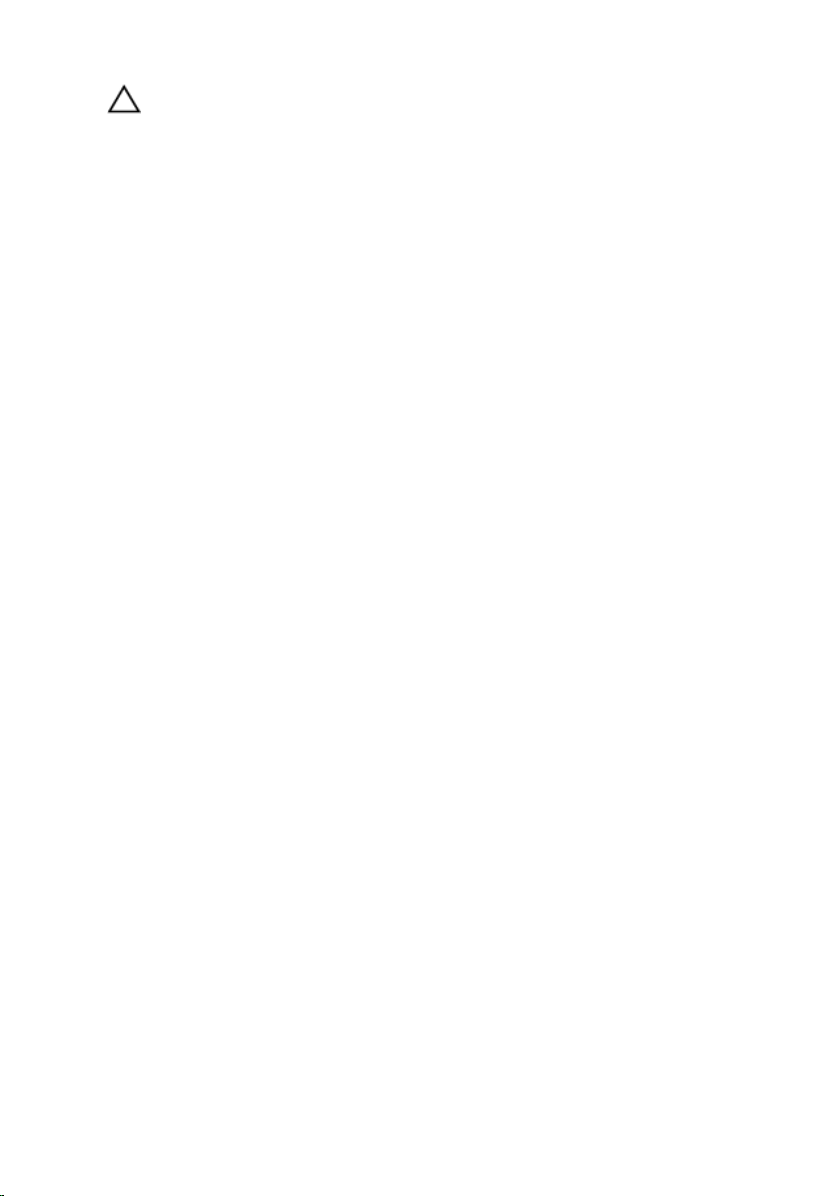
ОСТОРОЖНО: Нажмите и извлеките все карты памяти из устройства
чтения карт памяти.
11
Page 13
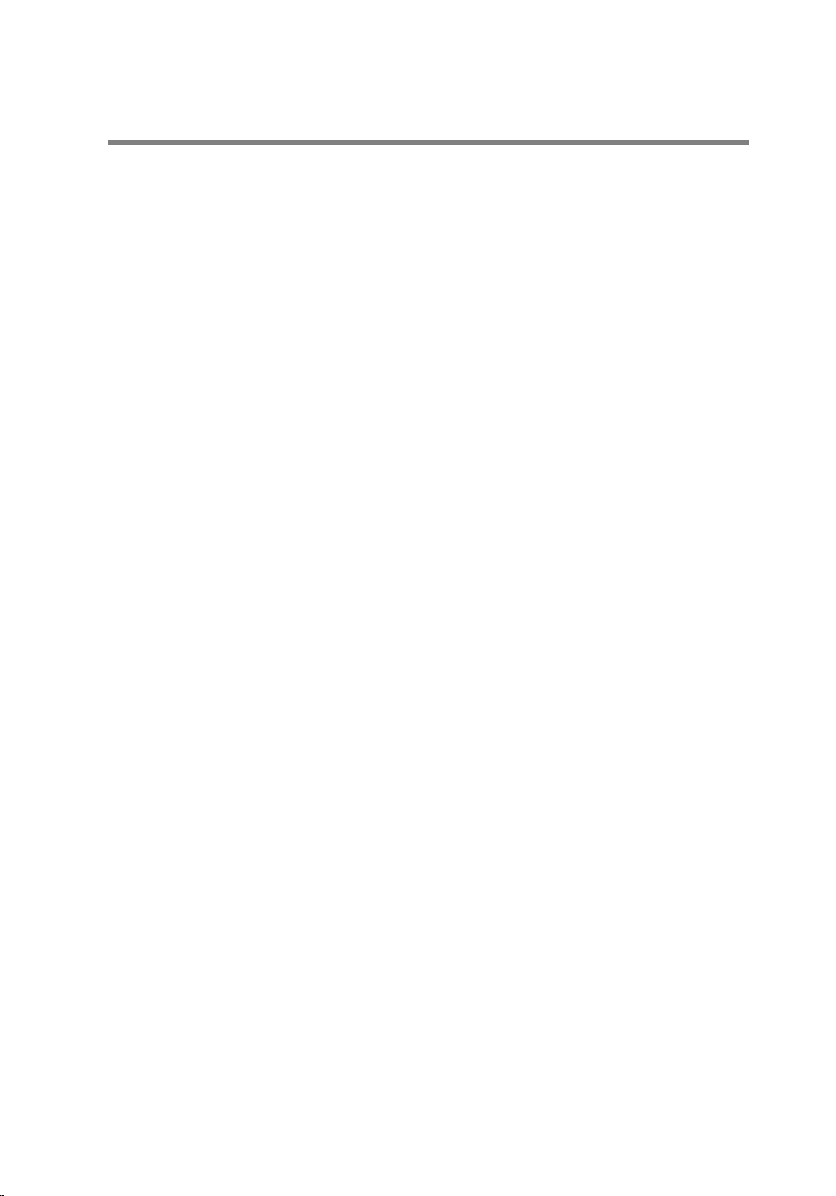
Рекомендуемые инструменты
Для выполнения процедур, описанных в этом документе, могут потребоваться
следующие инструменты:
• крестообразная отвёртка
• Отвертка Torx № 8 (T8)
• пластмассовая палочка
12
Page 14

После работы с внутренними компонентами компьютера
ОСТОРОЖНО: Забытые или плохо закрученные винты внутри
компьютера могут привести к его серьезным повреждениям.
1 Заверните все винты, убедитесь в том, что внутри компьютера не остались
затерявшиеся винты.
2 Подключите все внешние и периферийные устройства, а также кабели,
удаленные перед началом работы на компьютере.
3 Установите все медиа-карты, диски и любые другие компоненты, которые
были отключены перед работой с компьютером.
4 Подключите компьютер и все внешние устройства к электросети.
5 Включите компьютер.
13
Page 15
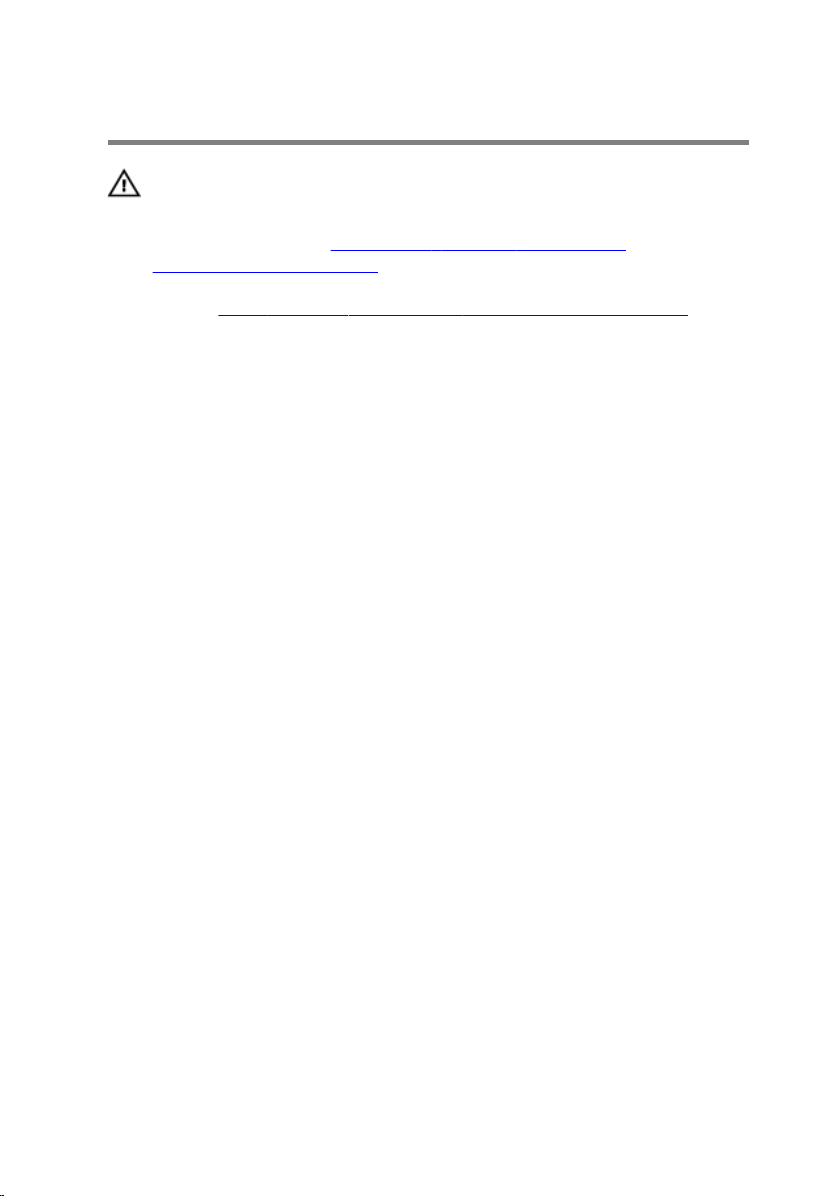
Снятие нижней крышки
ПРЕДУПРЕЖДЕНИЕ: Перед началом работы с внутренними
компонентами компьютера прочитайте информацию по технике
безопасности, прилагаемую к компьютеру, и следуйте инструкциям,
описанным в разделе
компонентами компьютера. После работы с внутренними
компонентами компьютера следуйте инструкциям, описанным в
разделе
ознакомления с рекомендуемыми правилами техники безопасности см.
домашнюю страницу Нормативных требований по адресу
www.dell.com/regulatory_compliance.
После работы с внутренними компонентами компьютера. Для
Последовательность действий
1 Закройте дисплей и переверните компьютер.
2 Ослабьте невыпадающий винт крепления нижней крышки к основному блоку
компьютера.
Подготовка к работе с внутренними
14
Page 16
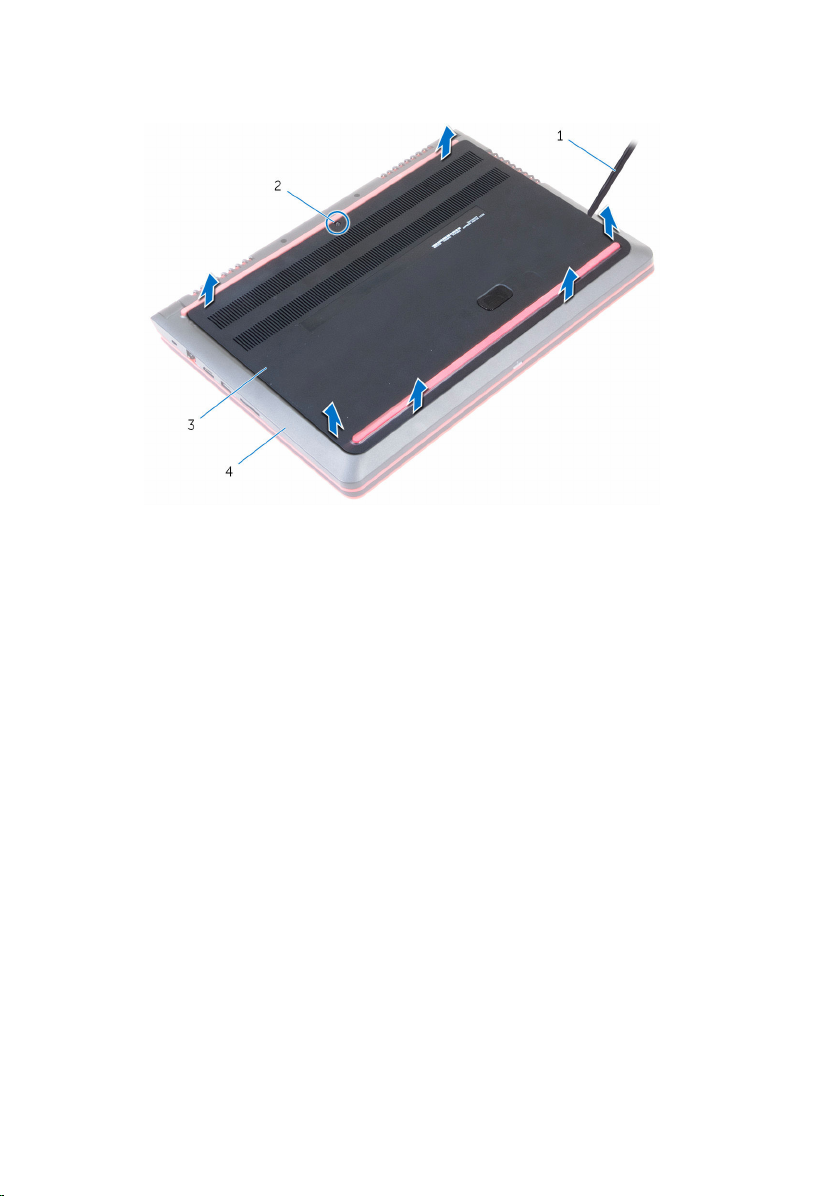
3 С помощью пластмассовой палочки подденьте нижнюю крышку с основания
компьютера.
1 пластмассовая палочка 2 Невыпадающий винт
3 нижнюю крышку 4 основание компьютера
15
Page 17

Установка нижней крышки
ПРЕДУПРЕЖДЕНИЕ: Перед началом работы с внутренними
компонентами компьютера прочитайте информацию по технике
безопасности, прилагаемую к компьютеру, и следуйте инструкциям,
описанным в разделе
компонентами компьютера. После работы с внутренними
компонентами компьютера следуйте инструкциям, описанным в
разделе
ознакомления с рекомендуемыми правилами техники безопасности см.
домашнюю страницу Нормативных требований по адресу
www.dell.com/regulatory_compliance.
После работы с внутренними компонентами компьютера. Для
Последовательность действий
1 Опустите фиксаторы на крышке основания в выступы в основании
компьютера и установите нижнюю крышку на место со щелчком.
2 Заверните невыпадающий винт крепления нижней крышки к основному
блоку компьютера.
Подготовка к работе с внутренними
16
Page 18

Снятие батареи
ПРЕДУПРЕЖДЕНИЕ: Перед началом работы с внутренними
компонентами компьютера прочитайте информацию по технике
безопасности, прилагаемую к компьютеру, и следуйте инструкциям,
описанным в разделе
компонентами компьютера. После работы с внутренними
компонентами компьютера следуйте инструкциям, описанным в
разделе
ознакомления с рекомендуемыми правилами техники безопасности см.
домашнюю страницу Нормативных требований по адресу
www.dell.com/regulatory_compliance.
После работы с внутренними компонентами компьютера. Для
Предварительные действия
Снимите нижнюю крышку.
Последовательность действий
1 Отсоедините кабель аккумулятора от системной платы.
Подготовка к работе с внутренними
17
Page 19

2 Выкрутите винты, с помощью которых батарея крепится к основанию
компьютера.
1 кабель батареи 2 батарея
3 основание компьютера 4 Винты Trox-8 (5)
18
Page 20

3 Потяните за язычок, приподнимите батарею вместе с кабелем и снимите ее с
основания компьютера.
1 язычок 2 основание компьютера
3 батарея
4 Переверните компьютер, откройте дисплей, а затем нажмите и удерживайте
кнопку питания в течение пяти секунд, чтобы заземлить системную плату.
19
Page 21

Установка батареи
ПРЕДУПРЕЖДЕНИЕ: Перед началом работы с внутренними
компонентами компьютера прочитайте информацию по технике
безопасности, прилагаемую к компьютеру, и следуйте инструкциям,
описанным в разделе
компонентами компьютера. После работы с внутренними
компонентами компьютера следуйте инструкциям, описанным в
разделе
ознакомления с рекомендуемыми правилами техники безопасности см.
домашнюю страницу Нормативных требований по адресу
www.dell.com/regulatory_compliance.
После работы с внутренними компонентами компьютера. Для
Последовательность действий
1 Совместите отверстия для винтов на аккумуляторе с отверстиями на
основании компьютера.
2 Закрутите винты, с помощью которых аккумулятор крепится к основанию
компьютера.
3 Подключите кабель аккумулятора к системной плате.
4 Переверните компьютер и откройте крышку дисплея до упора.
Действия после завершения операции
Подготовка к работе с внутренними
Установите на место нижнюю крышку.
20
Page 22
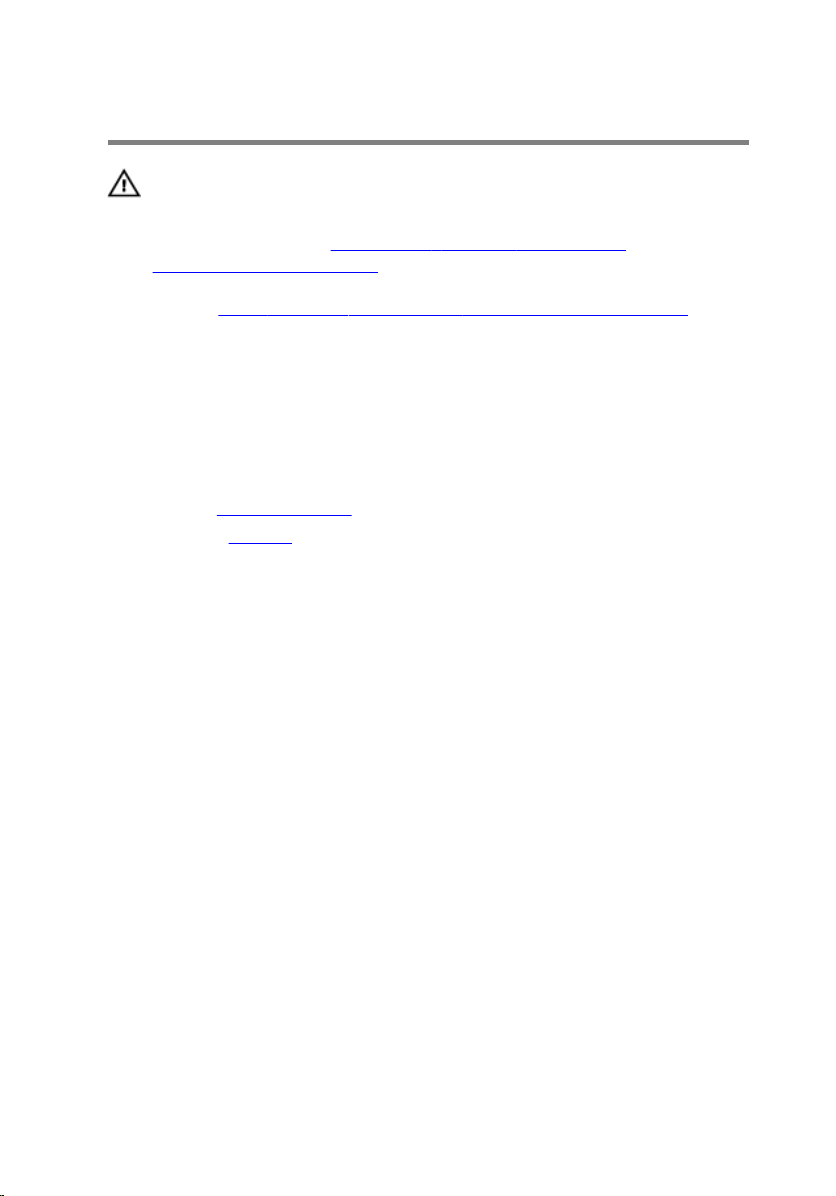
Извлечение модулей памяти
ПРЕДУПРЕЖДЕНИЕ: Перед началом работы с внутренними
компонентами компьютера прочитайте информацию по технике
безопасности, прилагаемую к компьютеру, и следуйте инструкциям,
описанным в разделе
компонентами компьютера. После работы с внутренними
компонентами компьютера следуйте инструкциям, описанным в
разделе
ознакомления с рекомендуемыми правилами техники безопасности см.
домашнюю страницу Нормативных требований по адресу
www.dell.com/regulatory_compliance.
После работы с внутренними компонентами компьютера. Для
Предварительные действия
1 Снимите нижнюю крышку.
2 Извлеките батарею.
Последовательность действий
1 Кончиками пальцев аккуратно раскрывайте фиксаторы с каждой стороны
разъема модуля памяти до тех пор, пока модуль памяти не выскочит из
разъема.
Подготовка к работе с внутренними
21
Page 23

2 Выдвиньте и извлеките модуль памяти из разъема модуля памяти.
1 защелки (2) 2 разъем модуля памяти
22
3 модуль памяти
Page 24
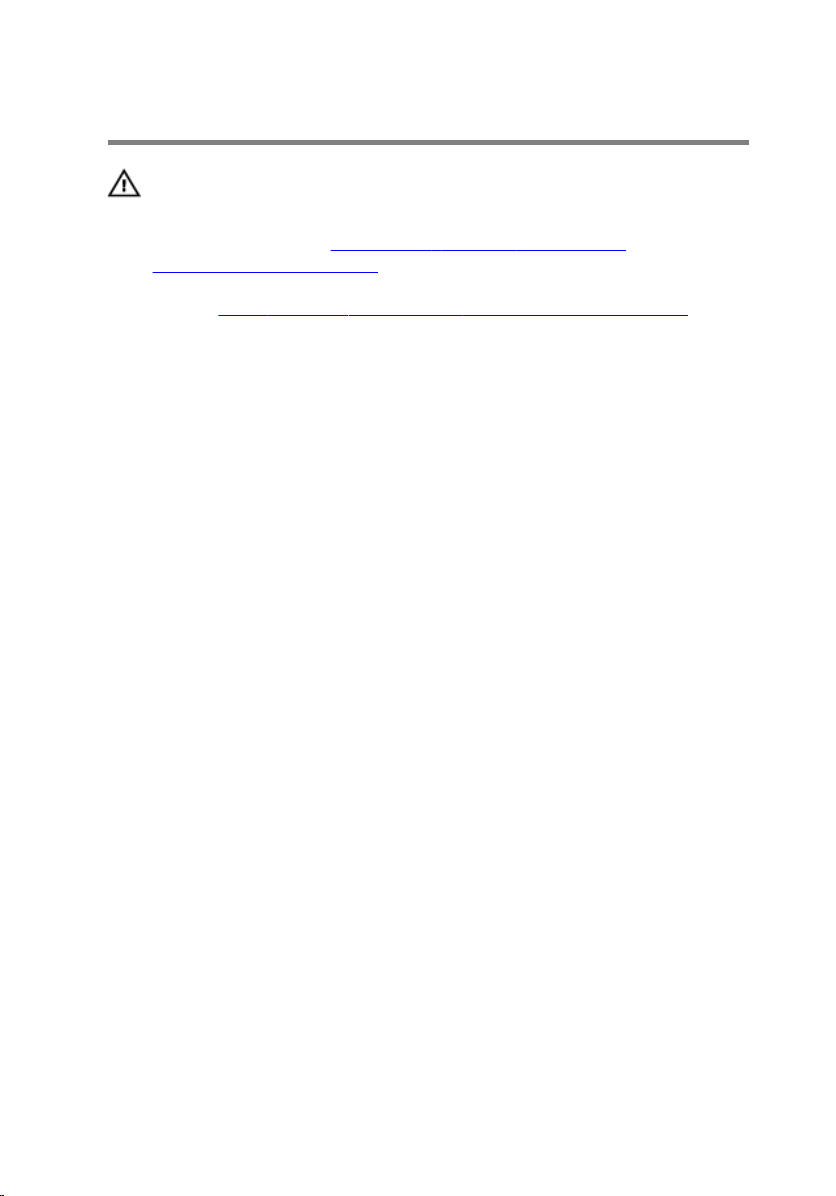
Установка модулей памяти
ПРЕДУПРЕЖДЕНИЕ: Перед началом работы с внутренними
компонентами компьютера прочитайте информацию по технике
безопасности, прилагаемую к компьютеру, и следуйте инструкциям,
описанным в разделе
компонентами компьютера. После работы с внутренними
компонентами компьютера следуйте инструкциям, описанным в
разделе
ознакомления с рекомендуемыми правилами техники безопасности см.
домашнюю страницу Нормативных требований по адресу
www.dell.com/regulatory_compliance.
После работы с внутренними компонентами компьютера. Для
Последовательность действий
1 Совместите паз в модуле памяти с выступом на разъеме модуля памяти.
Подготовка к работе с внутренними
23
Page 25

2 Плотно вставьте модуль памяти в разъем под углом и надавите на него вниз
до щелчка.
ПРИМЕЧАНИЕ: Если вы не услышите щелчка, выньте модуль памяти
и установите его еще раз.
1 слот 2 Клавиша
3 паз 4 защелки (2)
5 модуль памяти
Действия после завершения операции
1 Установите на место батарею.
2 Установите на место нижнюю крышку.
24
Page 26
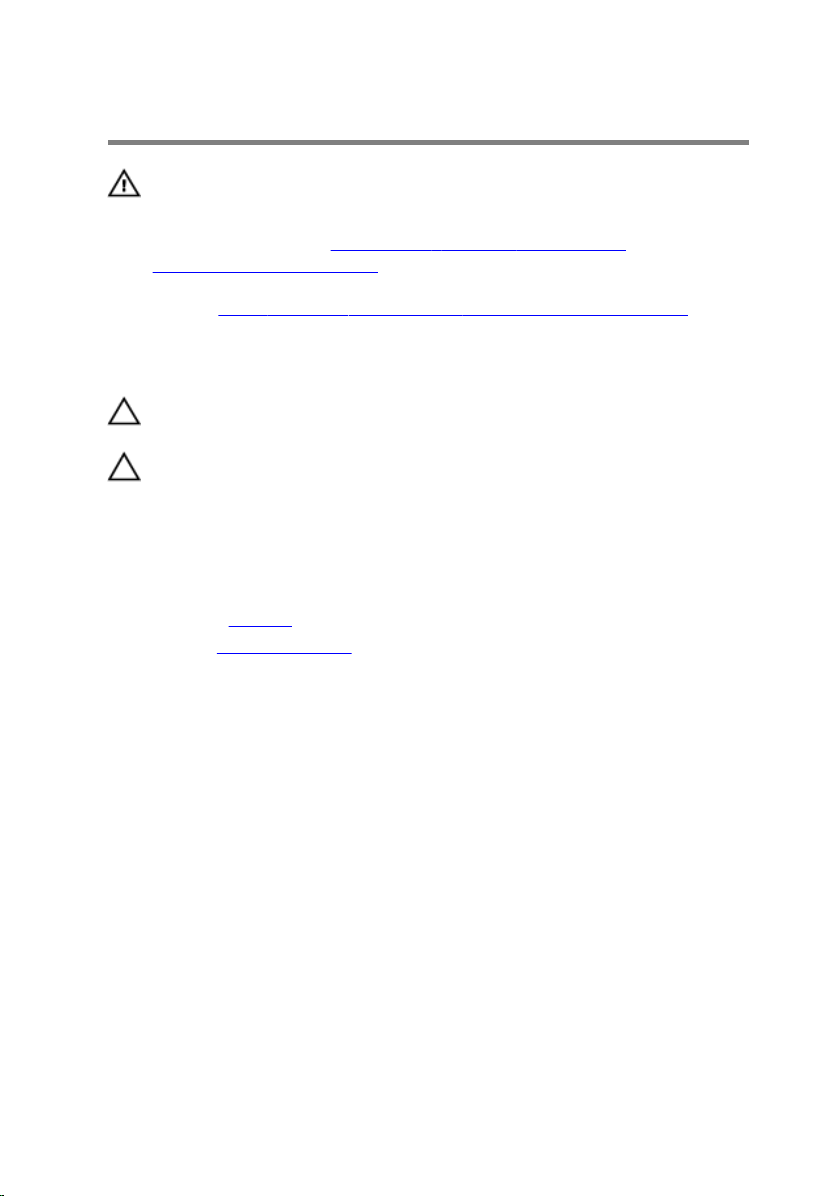
Извлечение жесткого диска
ПРЕДУПРЕЖДЕНИЕ: Перед началом работы с внутренними
компонентами компьютера прочитайте информацию по технике
безопасности, прилагаемую к компьютеру, и следуйте инструкциям,
описанным в разделе
компонентами компьютера. После работы с внутренними
компонентами компьютера следуйте инструкциям, описанным в
разделе
ознакомления с рекомендуемыми правилами техники безопасности см.
домашнюю страницу Нормативных требований по адресу
www.dell.com/regulatory_compliance.
ОСТОРОЖНО: Жесткие диски крайне хрупкие. Соблюдайте
осторожность при обращении с жестким диском.
ОСТОРОЖНО: Не извлекайте жесткий диск, пока компьютер включен
или находится в режиме сна, чтобы не допустить потери данных.
После работы с внутренними компонентами компьютера. Для
Предварительные действия
1 Извлеките батарею.
2 Снимите нижнюю крышку.
Последовательность действий
Подготовка к работе с внутренними
1 Выверните винты, которыми жесткий диск в сборе крепится к основанию
компьютера.
2 Используя приклеенный язычок, отсоедините кабель жесткого диска от
системной платы.
25
Page 27

3 Снимите жесткий диск в сборе с основания компьютера.
1 язычок 2 винты (4)
3 жесткий диск в сборе 4 основание компьютера
4 Отсоедините от жесткого диска соединительную планку.
26
Page 28

5 Выкрутите винты, которыми скоба жесткого диска крепится к жесткому
диску и снимите скобу с жесткого диска.
1 соединительная планка 2 винты (4)
3 скоба жесткого диска 4 жесткий диск
27
Page 29

Установка жесткого диска
ПРЕДУПРЕЖДЕНИЕ: Перед началом работы с внутренними
компонентами компьютера прочитайте информацию по технике
безопасности, прилагаемую к компьютеру, и следуйте инструкциям,
описанным в разделе
компонентами компьютера. После работы с внутренними
компонентами компьютера следуйте инструкциям, описанным в
разделе
ознакомления с рекомендуемыми правилами техники безопасности см.
домашнюю страницу Нормативных требований по адресу
www.dell.com/regulatory_compliance.
ОСТОРОЖНО: Жесткие диски крайне хрупкие. Соблюдайте
осторожность при обращении с жестким диском.
После работы с внутренними компонентами компьютера. Для
Последовательность действий
1 Совместите отверстия для винтов на скобе жесткого диска с отверстиями для
винтов на жестком диске.
2 Заверните винты, которыми скоба жесткого диска крепится к жесткому
диску.
3 Подсоедините к жесткому диску соединительную планку.
4 Совместите резьбовые отверстия модуля жесткого диска с резьбовыми
отверстиями корпуса компьютера.
5 Заверните винты, которыми жесткий диск в сборе крепится к основанию
компьютера.
6 Подсоедините кабель жесткого диска к системной плате.
Подготовка к работе с внутренними
Действия после завершения операции
1 Установите на место нижнюю крышку.
2 Установите на место батарею.
28
Page 30

Извлечение платы беспроводной сети
ПРЕДУПРЕЖДЕНИЕ: Перед началом работы с внутренними
компонентами компьютера прочитайте информацию по технике
безопасности, прилагаемую к компьютеру, и следуйте инструкциям,
описанным в разделе
компонентами компьютера. После работы с внутренними
компонентами компьютера следуйте инструкциям, описанным в
разделе После работы с внутренними компонентами компьютера. Для
ознакомления с рекомендуемыми правилами техники безопасности см.
домашнюю страницу Нормативных требований по адресу
www.dell.com/regulatory_compliance.
Предварительные действия
1 Снимите нижнюю крышку.
2 Извлеките батарею.
Последовательность действий
1 Отсоедините антенные кабели от платы беспроводной сети.
2 Выверните винт, которым плата беспроводной сети крепится к системной
плате.
Подготовка к работе с внутренними
29
Page 31

3 Сдвиньте плату беспроводной сети и извлеките ее из разъема.
30
1 разъем платы беспроводной
сети
3 антенные кабели (2) 4 винт
2 плата беспроводной сети
Page 32

Установка платы беспроводной
сети
ПРЕДУПРЕЖДЕНИЕ: Перед началом работы с внутренними
компонентами компьютера прочитайте информацию по технике
безопасности, прилагаемую к компьютеру, и следуйте инструкциям,
описанным в разделе
компонентами компьютера. После работы с внутренними
компонентами компьютера следуйте инструкциям, описанным в
разделе После работы с внутренними компонентами компьютера. Для
ознакомления с рекомендуемыми правилами техники безопасности см.
домашнюю страницу Нормативных требований по адресу
www.dell.com/regulatory_compliance.
Последовательность действий
ОСТОРОЖНО: Не помещайте кабели под платой беспроводной сети во
избежание ее повреждения.
1 Совместите выемку на плате беспроводной сети с выступом на разъеме
платы.
2 Вставьте плату беспроводной сети в соответствующий разъем.
3 Заверните винт, которым плата беспроводной сети крепится к системной
плате.
4 Подсоедините антенные кабели к плате беспроводной сети.
В приведенной ниже таблице описывается схема цветов антенных кабелей
платы беспроводной сети, поддерживаемой компьютером.
Подготовка к работе с внутренними
Разъемы на плате беспроводной
сети
Основной (белый треугольник) Белый
Вспомогательный (черный
треугольник)
Цвет антенного кабеля
черный
Действия после завершения операции
1 Установите на место батарею.
31
Page 33

2 Установите на место нижнюю крышку.
32
Page 34

Снятие клавиатуры
ПРЕДУПРЕЖДЕНИЕ: Перед началом работы с внутренними
компонентами компьютера прочитайте информацию по технике
безопасности, прилагаемую к компьютеру, и следуйте инструкциям,
описанным в разделе
компонентами компьютера. После работы с внутренними
компонентами компьютера следуйте инструкциям, описанным в
разделе
ознакомления с рекомендуемыми правилами техники безопасности см.
домашнюю страницу Нормативных требований по адресу
www.dell.com/regulatory_compliance.
После работы с внутренними компонентами компьютера. Для
Предварительные действия
Извлеките батарею.
Последовательность действий
1 Переверните компьютер и откройте крышку дисплея до упора.
2 С помощью пластиковой палочки осторожно откройте защелки, которыми
клавиатура крепится к упору для рук в сборе.
Подготовка к работе с внутренними
33
Page 35

3 Осторожно переверните клавиатуру и положите ее на упор для рук в сборе.
1 пластмассовая палочка 2 клавиатура
34
3 фиксаторы (6)
Page 36

4 Откройте защелки и отсоедините кабель клавиатуры и кабель подсветки
клавиатуры от системной платы.
1 кабель клавиатуры 2 защелки (2)
3 кабель подсветки клавиатуры 4 клавиатура
5 Поднимите клавиатуру вместе с кабелями с упора для рук в сборе.
35
Page 37

Установка клавиатуры
ПРЕДУПРЕЖДЕНИЕ: Перед началом работы с внутренними
компонентами компьютера прочитайте информацию по технике
безопасности, прилагаемую к компьютеру, и следуйте инструкциям,
описанным в разделе
компонентами компьютера. После работы с внутренними
компонентами компьютера следуйте инструкциям, описанным в
разделе
ознакомления с рекомендуемыми правилами техники безопасности см.
домашнюю страницу Нормативных требований по адресу
www.dell.com/regulatory_compliance.
После работы с внутренними компонентами компьютера. Для
Последовательность действий
1 Вставьте кабель клавиатуры и кабель подсветки клавиатуры в
соответствующие разъемы и закройте защелки, чтобы зафиксировать кабели.
2 Осторожно переверните клавиатуру, поместите выступы на клавиатуре в
отверстия на упоре для рук, затем нажмите на клавиатуру до щелчка,
установив ее таким образом на место.
3 Закройте дисплей и переверните компьютер.
Действия после завершения операции
Подготовка к работе с внутренними
Установите на место батарею.
36
Page 38

Снятие упора для рук
ПРЕДУПРЕЖДЕНИЕ: Перед началом работы с внутренними
компонентами компьютера прочитайте информацию по технике
безопасности, прилагаемую к компьютеру, и следуйте инструкциям,
описанным в разделе
компонентами компьютера. После работы с внутренними
компонентами компьютера следуйте инструкциям, описанным в
разделе
ознакомления с рекомендуемыми правилами техники безопасности см.
домашнюю страницу Нормативных требований по адресу
www.dell.com/regulatory_compliance.
После работы с внутренними компонентами компьютера. Для
Предварительные действия
1 Снимите нижнюю крышку.
2 Извлеките батарею.
3 Выполните инструкции, описанные в пунктах "Шаг 1–3" в разделе
«Извлечение жесткого диска».
4 Снимите клавиатуру.
Последовательность действий
Подготовка к работе с внутренними
1 Откройте защелки и отсоедините кабель сенсорной панели и кабель кнопки
питания от системной платы.
37
Page 39

2 Выкрутите винты, которыми упор для рук крепится к основанию
компьютера.
1 винты (2 шт.) 2 кабель кнопки питания
3 защелки (2) 4 кабель сенсорной панели
3 Закройте дисплей и переверните компьютер.
38
Page 40

4 Выкрутите винты, которыми упор для рук крепится к основанию
компьютера.
1 винты (4) 2 основание компьютера
39
Page 41

5 Поднимите основание компьютера и с помощью пластмассовой палочки
подденьте упор для рук в сборе с основания компьютера.
1 основание компьютера 2 пластмассовая палочка
3 упор для рук
6 Переверните компьютер и откройте крышку дисплея.
40
Page 42

7 Снимите упор для рук в сборе с основания компьютера.
1 упор для рук 2 основание компьютера
8 Снимите плату кнопки питания.
41
Page 43

Установка упора для рук
ПРЕДУПРЕЖДЕНИЕ: Перед началом работы с внутренними
компонентами компьютера прочитайте информацию по технике
безопасности, прилагаемую к компьютеру, и следуйте инструкциям,
описанным в разделе
компонентами компьютера. После работы с внутренними
компонентами компьютера следуйте инструкциям, описанным в
разделе
ознакомления с рекомендуемыми правилами техники безопасности см.
домашнюю страницу Нормативных требований по адресу
www.dell.com/regulatory_compliance.
После работы с внутренними компонентами компьютера. Для
Последовательность действий
1 Установите на место плату кнопки питания.
2 Совместите отверстия для винтов на упоре для рук с отверстиями для винтов
на основании компьютера и установите упор для рук на место до щелчка.
3 Вверните обратно винты, которыми упор для рук крепится к основанию
компьютера.
4 Вставьте кабель сенсорной панели и кабель кнопки питания в разъемы и
закройте защелки, чтобы закрепить кабели.
5 Закройте дисплей и переверните компьютер.
6 Вверните обратно винты, которыми упор для рук крепится к основанию
компьютера.
Подготовка к работе с внутренними
Действия после завершения операции
1 Установите на место клавиатуру.
2 Выполните инструкции, описанные в пунктах "Шаг 4–6" в разделе
"Установка жесткого диска".
3 Установите на место батарею.
4 Установите на место нижнюю крышку.
42
Page 44

Извлечение платы кнопки
питания
ПРЕДУПРЕЖДЕНИЕ: Перед началом работы с внутренними
компонентами компьютера прочитайте информацию по технике
безопасности, прилагаемую к компьютеру, и следуйте инструкциям,
описанным в разделе
компонентами компьютера. После работы с внутренними
компонентами компьютера следуйте инструкциям, описанным в
разделе После работы с внутренними компонентами компьютера. Для
ознакомления с рекомендуемыми правилами техники безопасности см.
домашнюю страницу Нормативных требований по адресу
www.dell.com/regulatory_compliance.
Предварительные действия
1 Снимите нижнюю крышку.
2 Извлеките батарею.
3 Выполните инструкции, описанные в пунктах "Шаг 1–3" в разделе
Извлечение жесткого диска».
«
4 Снимите клавиатуру.
5 Выполните действия, приведенные в пунктах 1 — 7 в разделе «Снятие упора
для рук».
Подготовка к работе с внутренними
Последовательность действий
1 Откройте защелку и отсоедините кабель кнопки питания от платы кнопки
питания.
43
Page 45

2 Снимите плату кнопки питания с упора для рук.
1 плату кнопки питания 2 защелка
3 кабель кнопки питания 4 упор для рук
44
Page 46

Установка платы кнопки
питания
ПРЕДУПРЕЖДЕНИЕ: Перед началом работы с внутренними
компонентами компьютера прочитайте информацию по технике
безопасности, прилагаемую к компьютеру, и следуйте инструкциям,
описанным в разделе
компонентами компьютера. После работы с внутренними
компонентами компьютера следуйте инструкциям, описанным в
разделе После работы с внутренними компонентами компьютера. Для
ознакомления с рекомендуемыми правилами техники безопасности см.
домашнюю страницу Нормативных требований по адресу
www.dell.com/regulatory_compliance.
Последовательность действий
1 Установите плату кнопки питания в слот на упоре для рук.
2 Вставьте кабель кнопки питания в соответствующий разъем на плате кнопки
питания и закройте защелку, чтобы закрепить кабель.
Действия после завершения операции
1 Выполните действия, приведенные в пунктах 2—6 в разделе «Установка
упора для рук».
2 Установите на место клавиатуру.
3 Выполните инструкции, описанные в пунктах "Шаг 4–6" в разделе
"Установка жесткого диска".
4 Установите на место батарею.
5 Установите на место нижнюю крышку.
Подготовка к работе с внутренними
45
Page 47

Извлечение батарейки типа «таблетка»
ПРЕДУПРЕЖДЕНИЕ: Перед началом работы с внутренними
компонентами компьютера прочитайте информацию по технике
безопасности, прилагаемую к компьютеру, и следуйте инструкциям,
описанным в разделе
компонентами компьютера. После работы с внутренними
компонентами компьютера следуйте инструкциям, описанным в
разделе После работы с внутренними компонентами компьютера. Для
ознакомления с рекомендуемыми правилами техники безопасности см.
домашнюю страницу Нормативных требований по адресу
www.dell.com/regulatory_compliance.
ОСТОРОЖНО: Извлечение батарейки типа «таблетка» сбрасывает
настройки BIOS до установленных по умолчанию. Рекомендуется
запомнить настройки BIOS перед извлечением батарейки типа
«таблетка».
Предварительные действия
1 Снимите нижнюю крышку.
2 Извлеките батарею.
3 Выполните инструкции, описанные в пунктах "Шаг 1–3" в разделе
«Извлечение жесткого диска».
4 Снимите клавиатуру.
5 Выполните действия, приведенные в пунктах 1 — 7 в разделе «Снятие упора
для рук».
Подготовка к работе с внутренними
Последовательность действий
1 Отсоедините кабель батарейки типа «таблетка» от системной платы.
46
Page 48

2 С помощью пластиковой палочки осторожно приподнимите батарейку типа
«таблетка» из гнезда для батарейки в основании компьютера.
1 батарея типа «таблетка» 2 Гнездо батареи
3 системная плата 4 основание компьютера
47
Page 49

Установка батареи типа «таблетка»
ПРЕДУПРЕЖДЕНИЕ: Перед началом работы с внутренними
компонентами компьютера прочитайте информацию по технике
безопасности, прилагаемую к компьютеру, и следуйте инструкциям,
описанным в разделе
компонентами компьютера. После работы с внутренними
компонентами компьютера следуйте инструкциям, описанным в
разделе После работы с внутренними компонентами компьютера. Для
ознакомления с рекомендуемыми правилами техники безопасности см.
домашнюю страницу Нормативных требований по адресу
www.dell.com/regulatory_compliance.
Последовательность действий
1 Повернув батарейку типа «таблетка» стороной со знаком «+» вверх, вставьте
ее в гнездо для батарейки на основании компьютера.
2 Подсоедините кабель батарейки типа «таблетка» к системной плате.
Действия после завершения операции
1 Выполните действия, приведенные в пунктах 2—6 в разделе «Установка
упора для рук».
2 Установите на место клавиатуру.
3 Выполните инструкции, описанные в пунктах "Шаг 4–6" в разделе
"Установка жесткого диска".
4 Установите на место батарею.
5 Установите на место нижнюю крышку.
Подготовка к работе с внутренними
48
Page 50

Снятие платы индикатора
состояния
ПРЕДУПРЕЖДЕНИЕ: Перед началом работы с внутренними
компонентами компьютера прочитайте информацию по технике
безопасности, прилагаемую к компьютеру, и следуйте инструкциям,
описанным в разделе
компонентами компьютера. После работы с внутренними
компонентами компьютера следуйте инструкциям, описанным в
разделе После работы с внутренними компонентами компьютера. Для
ознакомления с рекомендуемыми правилами техники безопасности см.
домашнюю страницу Нормативных требований по адресу
www.dell.com/regulatory_compliance.
Предварительные действия
1 Снимите нижнюю крышку.
2 Извлеките батарею.
3 Выполните инструкции, описанные в пунктах "Шаг 1–3" в разделе
Извлечение жесткого диска».
«
4 Снимите клавиатуру.
5 Выполните действия, приведенные в пунктах 1 — 7 в разделе «Снятие упора
для рук».
Подготовка к работе с внутренними
Последовательность действий
1 Откройте защелку и отсоедините кабель платы индикаторов состояния от
платы индикаторов состояния.
49
Page 51

2 Приподнимите плату индикаторов состояния и снимите ее с основания
компьютера.
1 основание компьютера 2 плата индикаторов
состояния
50
3 защелка 4 кабель платы индикаторов
состояния
Page 52

Установка платы индикатора
ПРЕДУПРЕЖДЕНИЕ: Перед началом работы с внутренними
компонентами компьютера прочитайте информацию по технике
безопасности, прилагаемую к компьютеру, и следуйте инструкциям,
описанным в разделе
компонентами компьютера. После работы с внутренними
компонентами компьютера следуйте инструкциям, описанным в
разделе
ознакомления с рекомендуемыми правилами техники безопасности см.
домашнюю страницу Нормативных требований по адресу
www.dell.com/regulatory_compliance.
После работы с внутренними компонентами компьютера. Для
Последовательность действий
1 Поместите плату индикаторов состояния в слот в основании компьютера.
2 Вставьте кабель платы индикаторов состояния в разъем на плате
индикаторов состояния и закройте фиксатор, чтобы закрепить кабель.
Действия после завершения операции
1 Выполните действия, приведенные в пунктах 2—6 в разделе «Установка
упора для рук».
2 Установите на место клавиатуру.
3 Выполните инструкции, описанные в пунктах "Шаг 4–6" в разделе
"Установка жесткого диска".
4 Установите на место батарею.
5 Установите на место нижнюю крышку.
Подготовка к работе с внутренними
51
Page 53

Снятие вентиляторов
ПРЕДУПРЕЖДЕНИЕ: Перед началом работы с внутренними
компонентами компьютера прочитайте информацию по технике
безопасности, прилагаемую к компьютеру, и следуйте инструкциям,
описанным в разделе
компонентами компьютера. После работы с внутренними
компонентами компьютера следуйте инструкциям, описанным в
разделе
ознакомления с рекомендуемыми правилами техники безопасности см.
домашнюю страницу Нормативных требований по адресу
www.dell.com/regulatory_compliance.
После работы с внутренними компонентами компьютера. Для
Предварительные действия
1 Снимите нижнюю крышку.
2 Извлеките батарею.
3 Выполните инструкции, описанные в пунктах "Шаг 1–3" в разделе
«Извлечение жесткого диска».
4 Снимите клавиатуру.
5 Выполните действия, приведенные в пунктах 1 — 7 в разделе «Снятие упора
для рук».
Подготовка к работе с внутренними
Последовательность действий
1 Отсоедините кабель левого вентилятора от системной платы.
2 Извлеките кабель питания платы ввода-вывода из направляющих на левом
вентиляторе.
52
Page 54

3 Снимите левый вентилятор вместе с кабелем с основания компьютера.
1 кабель вентилятора 2 левый вентилятор
3 направляющие 4 кабели питания платы
ввода-вывода
5 системная плата
4 Отсоедините кабель правого вентилятора от системной платы.
53
Page 55

5 Снимите правый вентилятор вместе с кабелем с основания компьютера.
1 правый вентилятор 2 системная плата
54
3 кабель вентилятора
Page 56

Установка вентиляторов
ПРЕДУПРЕЖДЕНИЕ: Перед началом работы с внутренними
компонентами компьютера прочитайте информацию по технике
безопасности, прилагаемую к компьютеру, и следуйте инструкциям,
описанным в разделе
компонентами компьютера. После работы с внутренними
компонентами компьютера следуйте инструкциям, описанным в
разделе
ознакомления с рекомендуемыми правилами техники безопасности см.
домашнюю страницу Нормативных требований по адресу
www.dell.com/regulatory_compliance.
После работы с внутренними компонентами компьютера. Для
Последовательность действий
1 С помощью направляющих штырей установите правый вентилятор на
основание компьютера.
2 Подсоедините кабель правого вентилятора к системной плате.
3 С помощью направляющих штырей установите левый вентилятор на
основание компьютера.
4 Проложите кабели питания платы ввода-вывода через направляющие на
левом вентиляторе.
5 Подсоедините кабель левого вентилятора к системной плате.
Подготовка к работе с внутренними
Действия после завершения операции
1 Выполните действия, приведенные в пунктах 2—6 в разделе «Установка
упора для рук».
2 Установите на место клавиатуру.
3 Выполните инструкции, описанные в пунктах "Шаг 4–6" в разделе
"Установка жесткого диска".
4 Установите на место батарею.
5 Установите на место нижнюю крышку.
55
Page 57

Извлечение платы ввода-
вывода
ПРЕДУПРЕЖДЕНИЕ: Перед началом работы с внутренними
компонентами компьютера прочитайте информацию по технике
безопасности, прилагаемую к компьютеру, и следуйте инструкциям,
описанным в разделе
компонентами компьютера. После работы с внутренними
компонентами компьютера следуйте инструкциям, описанным в
разделе После работы с внутренними компонентами компьютера. Для
ознакомления с рекомендуемыми правилами техники безопасности см.
домашнюю страницу Нормативных требований по адресу
www.dell.com/regulatory_compliance.
Предварительные действия
1 Снимите нижнюю крышку.
2 Извлеките батарею.
3 Выполните инструкции, описанные в пунктах "Шаг 1–3" в разделе
Извлечение жесткого диска».
«
4 Снимите клавиатуру.
5 Выполните действия, приведенные в пунктах 1 — 7 в разделе «Снятие упора
для рук».
Подготовка к работе с внутренними
Последовательность действий
1 Отсоедините кабели питания платы ввода-вывода от платы ввода-вывода.
2 Откройте защелку и отсоедините кабель платы ввода-вывода от платы
ввода-вывода.
3 Отсоедините кабель сабвуфера от платы ввода-вывода.
56
Page 58

4 Снимите плату ввода-вывода с основания компьютера.
1 кабели питания платы ввода-
вывода (2)
3 плата ввода-вывода 4 кабель сабвуфера
5 защелка 6 кабель платы ввода-вывода
2 основание компьютера
57
Page 59

Установка платы ввода-
вывода
ПРЕДУПРЕЖДЕНИЕ: Перед началом работы с внутренними
компонентами компьютера прочитайте информацию по технике
безопасности, прилагаемую к компьютеру, и следуйте инструкциям,
описанным в разделе
компонентами компьютера. После работы с внутренними
компонентами компьютера следуйте инструкциям, описанным в
разделе После работы с внутренними компонентами компьютера. Для
ознакомления с рекомендуемыми правилами техники безопасности см.
домашнюю страницу Нормативных требований по адресу
www.dell.com/regulatory_compliance.
Последовательность действий
1 Выровняйте плату ввода-вывода и вставьте в основание компьютера.
2 Вставьте кабель платы ввода-вывода в разъем на плате ввода-вывода и
нажмите на защелку, чтобы зафиксировать кабель.
3 Подсоедините кабели питания платы ввода-вывода и кабель сабвуфера к
плате ввода-вывода.
Подготовка к работе с внутренними
Действия после завершения операции
1 Выполните действия, приведенные в пунктах 2—6 в разделе «Установка
упора для рук».
2 Установите на место клавиатуру.
3 Выполните инструкции, описанные в пунктах "Шаг 4–6" в разделе
"Установка жесткого диска".
4 Установите на место батарею.
5 Установите на место нижнюю крышку.
58
Page 60

Извлечение системной платы
ПРЕДУПРЕЖДЕНИЕ: Перед началом работы с внутренними
компонентами компьютера прочитайте информацию по технике
безопасности, прилагаемую к компьютеру, и следуйте инструкциям,
описанным в разделе
компонентами компьютера. После работы с внутренними
компонентами компьютера следуйте инструкциям, описанным в
разделе
ознакомления с рекомендуемыми правилами техники безопасности см.
домашнюю страницу Нормативных требований по адресу
www.dell.com/regulatory_compliance.
ПРИМЕЧАНИЕ: Метка обслуживания вашего компьютера хранится в
системной плате. Вы должны ввести вашу метку обслуживания в программу
установки BIOS после замены системной платы.
ПРИМЕЧАНИЕ: Замена системной платы удаляет любые изменения,
внесенные в BIOS с использованием программы установки BIOS.
Необходимо внести необходимые изменения вновь после замены системной
платы.
ПРИМЕЧАНИЕ: Прежде чем отсоединять кабели от системной платы,
запомните расположение разъемов, чтобы после замены системной платы
вы смогли правильно их подключить.
После работы с внутренними компонентами компьютера. Для
Подготовка к работе с внутренними
Предварительные действия
1 Снимите нижнюю крышку.
2 Извлеките батарею.
3 Выполните инструкции, описанные в пунктах "Шаг 1–3" в разделе
Извлечение жесткого диска».
«
4 Извлеките модули памяти.
5 Извлеките плату беспроводной сети.
6 Снимите клавиатуру.
7 Выполните действия, приведенные в пунктах 1 — 7 в разделе «Снятие упора
для рук».
8 Снимите плату ввода-вывода.
9 Снимите вентиляторы.
59
Page 61

Последовательность действий
1 Потянув за язычок, отсоедините кабель дисплея от системной платы.
2 Отсоедините кабель разъема адаптера питания от системной платы.
1 основание компьютера 2 направляющие
3 кабель дисплея 4 язычок
5 кабель порта адаптера
питания
3 Переверните компьютер и откройте крышку дисплея.
4 Отсоедините кабель динамика, кабель питания платы ввода-вывода и кабель
батарейки типа «таблетка» от системной платы.
5 Приклейте ленту, с помощью которой кабель платы ввода-вывода крепится к
системной плате.
60
Page 62

6 Откройте защелки и отсоедините кабель платы ввода-вывода и кабель платы
индикаторов состояния от системной платы.
1 кабель динамика 2 кабель питания платы
ввода-вывода
3 кабель платы ввода-вывода 4 кабель платы индикаторов
состояния
5 защелка 6 системная плата
7 кабель батарейки типа
«таблетка»
61
Page 63

7 Приподнимите системную плату под углом, сдвиньте и извлеките порты из
слотов на основании компьютера.
1 системная плата 2 основание компьютера
8 Переверните системную плату.
9 Извлеките динамики.
10 Извлеките радиатор.
62
Page 64

Установка системной платы
ПРЕДУПРЕЖДЕНИЕ: Перед началом работы с внутренними
компонентами компьютера прочитайте информацию по технике
безопасности, прилагаемую к компьютеру, и следуйте инструкциям,
описанным в разделе
компонентами компьютера. После работы с внутренними
компонентами компьютера следуйте инструкциям, описанным в
разделе
ознакомления с рекомендуемыми правилами техники безопасности см.
домашнюю страницу Нормативных требований по адресу
www.dell.com/regulatory_compliance.
ПРИМЕЧАНИЕ: Метка обслуживания вашего компьютера хранится в
системной плате. Вы должны ввести вашу метку обслуживания в программу
установки BIOS после замены системной платы.
ПРИМЕЧАНИЕ: Замена системной платы удаляет любые изменения,
внесенные в BIOS с использованием программы установки BIOS.
Необходимо внести необходимые изменения вновь после замены системной
платы.
После работы с внутренними компонентами компьютера. Для
Последовательность действий
1 Установите на место радиатор.
2 Установите динамики.
3 Переверните системную плату.
4 Вставьте разъемы на системной плате в пазы на основании компьютера и
поместите системную плату на основание компьютера.
5 Подсоедините кабель динамика, кабель питания платы ввода-вывода и
кабель батарейки типа «таблетка» к системной плате.
6 Вставьте кабель платы ввода/вывода и кабель платы индикаторов состояния
в разъем на системной плате и закройте защелки, чтобы зафиксировать
кабели.
7 Приклейте ленту, с помощью которой кабель платы ввода-вывода крепится к
системной плате.
8 Закройте дисплей и переверните компьютер.
9 Подсоедините кабель порта адаптера питания и кабель дисплея к системной
плате.
Подготовка к работе с внутренними
63
Page 65

Действия после завершения операции
1 Установите вентиляторы.
2 Установите плату ввода-вывода.
3 Выполните действия, приведенные в пунктах 2—6 в разделе «Установка
упора для рук».
4 Установите на место клавиатуру.
5 Установите на место плату беспроводной сети.
6 Установите на место модули памяти.
7 Выполните инструкции, описанные в пунктах "Шаг 4–6" в разделе
Установка жесткого диска".
"
8 Установите на место батарею.
9 Установите на место нижнюю крышку.
Ввод метки обслуживания в программу настройки BIOS
1 Включите компьютер.
2 Нажмите F2 при появлении логотипа DELL на экране, чтобы войти в
программу настройки BIOS.
3 Откройте вкладку Main (Главная) и введите номер метки обслуживания в
Service Tag Input (Ввод метки обслуживания).
поле
64
Page 66

Снятие радиатора
ПРЕДУПРЕЖДЕНИЕ: Перед началом работы с внутренними
компонентами компьютера прочитайте информацию по технике
безопасности, прилагаемую к компьютеру, и следуйте инструкциям,
описанным в разделе
компонентами компьютера. После работы с внутренними
компонентами компьютера следуйте инструкциям, описанным в
разделе
ознакомления с рекомендуемыми правилами техники безопасности см.
домашнюю страницу Нормативных требований по адресу
www.dell.com/regulatory_compliance.
ПРЕДУПРЕЖДЕНИЕ: Блок радиатора может сильно нагреваться в
процессе нормальной работы. Дождитесь, чтобы радиатор охладился,
прежде чем прикасаться к нему.
ОСТОРОЖНО: Для обеспечения максимального охлаждения
процессора не прикасайтесь к теплопередающим поверхностям на блоке
радиатора процессора. Секрет сальных желез кожи уменьшает
теплопроводность термопасты.
После работы с внутренними компонентами компьютера. Для
Предварительные действия
1 Снимите нижнюю крышку.
2 Извлеките батарею.
3 Выполните инструкции, описанные в пунктах "Шаг 1–3" в разделе
«Извлечение жесткого диска».
4 Извлеките модули памяти.
5 Извлеките плату беспроводной сети.
6 Снимите клавиатуру.
7 Выполните действия, приведенные в пунктах 1 — 7 в разделе «Снятие упора
для рук».
8 Снимите плату ввода-вывода.
9 Снимите вентиляторы.
10 Выполните действия, приведенные в пунктах 1 — 7 в разделе «Снятие
системной платы».
Подготовка к работе с внутренними
65
Page 67

Последовательность действий
ПРИМЕЧАНИЕ: Внешний вид радиатора на компьютере может отличаться
от изображения в данной главе.
1 Положите системную плату на чистую ровную поверхность.
2 В последовательном порядке (указанном на радиаторе) ослабьте
невыпадающие винты, которыми радиатор крепится к системной плате.
3 Снимите радиатор с системной платы.
1 радиатор 2 невыпадающие винты (7)
66
3 системная плата
Page 68

Установка радиатора
ПРЕДУПРЕЖДЕНИЕ: Перед началом работы с внутренними
компонентами компьютера прочитайте информацию по технике
безопасности, прилагаемую к компьютеру, и следуйте инструкциям,
описанным в разделе
компонентами компьютера. После работы с внутренними
компонентами компьютера следуйте инструкциям, описанным в
разделе
ознакомления с рекомендуемыми правилами техники безопасности см.
домашнюю страницу Нормативных требований по адресу
www.dell.com/regulatory_compliance.
ОСТОРОЖНО: Неправильное выравнивание радиатора процессора
может привести к повреждению системной платы и процессора.
ПРИМЕЧАНИЕ: Оригинальная теплопроводная паста может быть
использована повторно, если оригинальная системная плата и радиатор
переустанавливаются вместе. Если или системная плата, или радиатор были
заменены, используйте теплопроводную прокладку, входящую в комплект,
чтобы обеспечить требуемую теплопроводность.
После работы с внутренними компонентами компьютера. Для
Последовательность действий
1 Совместите резьбовые отверстия на блоке радиатора с винтовыми
отверстиями в системной плате.
2 В последовательном порядке (указанном на радиаторе) затяните
невыпадающие винты, которыми радиатор крепится к системной плате.
Подготовка к работе с внутренними
Действия после завершения операции
1 Выполните инструкции, описанные в пунктах "Шаг 4–8" в разделе
"Установка системной платы".
2 Установите вентиляторы.
3 Установите плату ввода-вывода.
4 Выполните действия, приведенные в пунктах 2—6 в разделе «Установка
упора для рук».
5 Установите на место клавиатуру.
6 Установите на место плату беспроводной сети.
7 Установите на место модули памяти.
67
Page 69

8 Выполните инструкции, описанные в пунктах "Шаг 4–6" в разделе
"Установка жесткого диска".
9 Установите на место батарею.
10 Установите на место нижнюю крышку.
68
Page 70

Извлечение динамиков
ПРЕДУПРЕЖДЕНИЕ: Перед началом работы с внутренними
компонентами компьютера прочитайте информацию по технике
безопасности, прилагаемую к компьютеру, и следуйте инструкциям,
описанным в разделе
компонентами компьютера. После работы с внутренними
компонентами компьютера следуйте инструкциям, описанным в
разделе
ознакомления с рекомендуемыми правилами техники безопасности см.
домашнюю страницу Нормативных требований по адресу
www.dell.com/regulatory_compliance.
После работы с внутренними компонентами компьютера. Для
Предварительные действия
1 Снимите нижнюю крышку.
2 Извлеките батарею.
3 Выполните инструкции, описанные в пунктах "Шаг 1–3" в разделе
«Извлечение жесткого диска».
4 Извлеките модули памяти.
5 Извлеките плату беспроводной сети.
6 Снимите клавиатуру.
7 Выполните действия, приведенные в пунктах 1 — 7 в разделе «Снятие упора
для рук».
8 Снимите плату ввода-вывода.
9 Снимите вентиляторы.
10 Выполните действия, приведенные в пунктах 1—7 в разделе «Снятие
системной платы».
Подготовка к работе с внутренними
Последовательность действий
1 Прежде чем поднять динамик, запомните положение резиновых втулок.
69
Page 71

2 Приподнимите динамик под углом и снимите с системной платы.
1 резиновые втулки (3) 2 динамики
3 системная плата
70
Page 72

Установка динамиков
ПРЕДУПРЕЖДЕНИЕ: Перед началом работы с внутренними
компонентами компьютера прочитайте информацию по технике
безопасности, прилагаемую к компьютеру, и следуйте инструкциям,
описанным в разделе
компонентами компьютера. После работы с внутренними
компонентами компьютера следуйте инструкциям, описанным в
разделе
ознакомления с рекомендуемыми правилами техники безопасности см.
домашнюю страницу Нормативных требований по адресу
www.dell.com/regulatory_compliance.
После работы с внутренними компонентами компьютера. Для
Последовательность действий
ПРИМЕЧАНИЕ: Резиновые втулки могут быть выдавлены при замене
динамика. После размещения динамика на системной плате убедитесь, что
резиновые втулки находятся на своих местах.
1 С помощью направляющих штырей установите динамик на системную плату.
2 Установите на место резиновые втулки, если они были выдавлены при
установке динамика.
Действия после завершения операции
Подготовка к работе с внутренними
1 Выполните инструкции, описанные в пунктах "Шаг 4–8" в разделе
"Установка системной платы".
2 Установите вентиляторы.
3 Установите плату ввода-вывода.
4 Выполните действия, приведенные в пунктах 2—6 в разделе «Установка
упора для рук».
5 Установите на место клавиатуру.
6 Установите на место плату беспроводной сети.
7 Установите на место модули памяти.
8 Выполните инструкции, описанные в пунктах "Шаг 4–6" в разделе
"Установка жесткого диска".
9 Установите на место батарею.
10 Установите на место нижнюю крышку.
71
Page 73

Извлечение сабвуфера
ПРЕДУПРЕЖДЕНИЕ: Перед началом работы с внутренними
компонентами компьютера прочитайте информацию по технике
безопасности, прилагаемую к компьютеру, и следуйте инструкциям,
описанным в разделе
компонентами компьютера. После работы с внутренними
компонентами компьютера следуйте инструкциям, описанным в
разделе
ознакомления с рекомендуемыми правилами техники безопасности см.
домашнюю страницу Нормативных требований по адресу
www.dell.com/regulatory_compliance.
После работы с внутренними компонентами компьютера. Для
Предварительные действия
1 Снимите нижнюю крышку.
2 Извлеките батарею.
3 Выполните инструкции, описанные в пунктах "Шаг 1–3" в разделе
«Извлечение жесткого диска».
4 Извлеките модули памяти.
5 Извлеките плату беспроводной сети.
6 Снимите клавиатуру.
7 Выполните действия, приведенные в пунктах 1 — 7 в разделе «Снятие упора
для рук».
8 Снимите плату ввода-вывода.
9 Снимите вентиляторы.
10 Выполните действия, приведенные в пунктах 1—7 в разделе «Снятие
системной платы».
Подготовка к работе с внутренними
Последовательность действий
1 Запомните, как уложен кабель сабвуфера, и извлеките его из направляющих в
основании компьютера.
2 Прежде чем поднять сабвуфер, запомните положение резиновых втулок.
72
Page 74

3 Снимите сабвуферы с основания компьютера.
1 кабель сабвуфера 2 сабвуфер
3 основание компьютера
73
Page 75

Установка сабвуфера
ПРЕДУПРЕЖДЕНИЕ: Перед началом работы с внутренними
компонентами компьютера прочитайте информацию по технике
безопасности, прилагаемую к компьютеру, и следуйте инструкциям,
описанным в разделе
компонентами компьютера. После работы с внутренними
компонентами компьютера следуйте инструкциям, описанным в
разделе
ознакомления с рекомендуемыми правилами техники безопасности см.
домашнюю страницу Нормативных требований по адресу
www.dell.com/regulatory_compliance.
После работы с внутренними компонентами компьютера. Для
Последовательность действий
ПРИМЕЧАНИЕ: Резиновые втулки могут быть выдавлены при замене
сабвуфера. После размещения сабвуферов на основании компьютера
убедитесь, что резиновые втулки находятся на своих местах.
1 С помощью направляющих штырей установите сабвуферы на основание
компьютера.
2 Уложите кабель сабвуфера в направляющие на основании компьютера.
3 Установите на место резиновые втулки, если они были выдавлены при
установке сабвуферов.
Подготовка к работе с внутренними
Действия после завершения операции
1 Выполните инструкции, описанные в пунктах "Шаг 4–8" в разделе
"Установка системной платы".
2 Установите вентиляторы.
3 Установите плату ввода-вывода.
4 Выполните действия, приведенные в пунктах 2—6 в разделе «Установка
упора для рук».
5 Установите на место клавиатуру.
6 Установите на место плату беспроводной сети.
7 Установите на место модули памяти.
8 Выполните инструкции, описанные в пунктах "Шаг 4–6" в разделе
"Установка жесткого диска".
74
Page 76

9 Установите на место батарею.
10 Установите на место нижнюю крышку.
75
Page 77

Снятие разъема адаптера
питания
ПРЕДУПРЕЖДЕНИЕ: Перед началом работы с внутренними
компонентами компьютера прочитайте информацию по технике
безопасности, прилагаемую к компьютеру, и следуйте инструкциям,
описанным в разделе
компонентами компьютера. После работы с внутренними
компонентами компьютера следуйте инструкциям, описанным в
разделе После работы с внутренними компонентами компьютера. Для
ознакомления с рекомендуемыми правилами техники безопасности см.
домашнюю страницу Нормативных требований по адресу
www.dell.com/regulatory_compliance.
Предварительные действия
1 Снимите нижнюю крышку.
2 Извлеките батарею.
3 Выполните инструкции, описанные в пунктах "Шаг 1–3" в разделе
Извлечение жесткого диска».
«
4 Снимите клавиатуру.
5 Выполните действия, приведенные в пунктах 1 — 7 в разделе «Снятие упора
для рук».
6 Выполните действия, приведенные в пунктах 1 — 3 в разделе «Снятие
вентиляторов».
Подготовка к работе с внутренними
Последовательность действий
1 Отсоедините кабель разъема адаптера питания от системной платы.
2 Запомните, как уложен кабель порта адаптера питания, и извлеките его из
направляющих в основании компьютера.
76
Page 78

3 Вставьте кабель порта адаптера питания через слот в основании компьютера.
1 слот 2 направляющие
3 основание компьютера 4 кабель порта адаптера
5 системная плата
4 Переверните компьютер.
питания
77
Page 79

5 Приподнимите порт адаптера питания вместе с кабелем и извлеките его из
основания компьютера.
78
1 порт адаптера питания 2 кабель порта адаптера
питания
3 основание компьютера
Page 80

Установка разъема адаптера
питания
ПРЕДУПРЕЖДЕНИЕ: Перед началом работы с внутренними
компонентами компьютера прочитайте информацию по технике
безопасности, прилагаемую к компьютеру, и следуйте инструкциям,
описанным в разделе
компонентами компьютера. После работы с внутренними
компонентами компьютера следуйте инструкциям, описанным в
разделе После работы с внутренними компонентами компьютера. Для
ознакомления с рекомендуемыми правилами техники безопасности см.
домашнюю страницу Нормативных требований по адресу
www.dell.com/regulatory_compliance.
Последовательность действий
1 Вставьте порт адаптера питания в паз в основании компьютера.
2 Вставьте кабель порта адаптера питания через слот в основании компьютера.
3 Переверните компьютер.
4 Проложите кабель порта адаптера питания через направляющие в основании
компьютера.
5 Подсоедините кабель порта адаптера питания к системной плате.
Подготовка к работе с внутренними
Действия после завершения операции
1 Выполните инструкции, описанные в пунктах 1—3 в разделе «Установка
вентиляторов».
2 Выполните действия, приведенные в пунктах 2—6 в разделе «Установка
упора для рук».
3 Установите на место клавиатуру.
4 Выполните инструкции, описанные в пунктах "Шаг 4–6" в разделе
Установка жесткого диска".
"
5 Установите на место нижнюю крышку.
6 Установите на место батарею.
79
Page 81

Снятие дисплея
ПРЕДУПРЕЖДЕНИЕ: Перед началом работы с внутренними
компонентами компьютера прочитайте информацию по технике
безопасности, прилагаемую к компьютеру, и следуйте инструкциям,
описанным в разделе
компонентами компьютера. После работы с внутренними
компонентами компьютера следуйте инструкциям, описанным в
разделе
ознакомления с рекомендуемыми правилами техники безопасности см.
домашнюю страницу Нормативных требований по адресу
www.dell.com/regulatory_compliance.
После работы с внутренними компонентами компьютера. Для
Предварительные действия
1 Извлеките батарею.
2 Снимите нижнюю крышку.
3 Выполните инструкции, описанные в пунктах "Шаг 1–3" в разделе
«Извлечение жесткого диска».
4 Снимите клавиатуру.
5 Выполните действия, приведенные в пунктах 1 — 7 в разделе «Снятие упора
для рук».
6 Снимите вентиляторы.
Подготовка к работе с внутренними
Последовательность действий
1 Закройте дисплей и переверните компьютер.
2 Потянув за язычок, отсоедините кабель дисплея от системной платы.
3 Запомните, как были уложены антенные кабели, и извлеките кабель из
направляющих желобков на основании компьютера.
4 Отсоедините антенные кабели от платы беспроводной сети.
5 Запомните, как были уложены антенные кабели, и извлеките антенные
кабели из направляющих желобков на основании компьютера.
80
Page 82

6 Вставьте кабель дисплея и антенные кабели через пазы в основании
компьютера.
1 пазы (2) 2 антенные кабели (2)
3 основание компьютера 4 язычок
5 кабель дисплея 6 направляющие
7 Выверните винты, которыми дисплей в сборе крепится к основанию
компьютера.
81
Page 83

8 Приподнимите дисплей в сборе и снимите с основания компьютера.
1 дисплей в сборе 2 винты (4)
82
3 основание компьютера
Page 84

Установка дисплея
ПРЕДУПРЕЖДЕНИЕ: Перед началом работы с внутренними
компонентами компьютера прочитайте информацию по технике
безопасности, прилагаемую к компьютеру, и следуйте инструкциям,
описанным в разделе
компонентами компьютера. После работы с внутренними
компонентами компьютера следуйте инструкциям, описанным в
разделе
ознакомления с рекомендуемыми правилами техники безопасности см.
домашнюю страницу Нормативных требований по адресу
www.dell.com/regulatory_compliance.
После работы с внутренними компонентами компьютера. Для
Последовательность действий
1 Совместите отверстия для винтов на дисплее в сборе с отверстиями для
винтов на основании компьютера.
2 Закрутите винты, которыми дисплей в сборе крепится к основанию
компьютера.
3 Вставьте кабели антенны и дисплея через паз в основании компьютера.
4 Проложите кабели антенны и дисплея через направляющие в основании
компьютера.
5 Подсоедините антенные кабели к плате беспроводной сети.
6 Подключите кабель дисплея к системной плате.
7 Закройте дисплей и переверните компьютер.
Подготовка к работе с внутренними
Действия после завершения операции
1 Установите вентиляторы.
2 Выполните действия, приведенные в пунктах 2—6 в разделе «Установка
упора для рук».
3 Установите на место клавиатуру.
4 Выполните инструкции, описанные в пунктах "Шаг 4–6" в разделе
"Установка жесткого диска".
5 Установите на место нижнюю крышку.
6 Установите на место батарею.
83
Page 85

Снятие лицевой панели
дисплея
ПРЕДУПРЕЖДЕНИЕ: Перед началом работы с внутренними
компонентами компьютера прочитайте информацию по технике
безопасности, прилагаемую к компьютеру, и следуйте инструкциям,
описанным в разделе
компонентами компьютера. После работы с внутренними
компонентами компьютера следуйте инструкциям, описанным в
разделе После работы с внутренними компонентами компьютера. Для
ознакомления с рекомендуемыми правилами техники безопасности см.
домашнюю страницу Нормативных требований по адресу
www.dell.com/regulatory_compliance.
Предварительные действия
ПРИМЕЧАНИЕ: Эти инструкции относятся только к ноутбукам с
несенсорными дисплеями.
1 Извлеките батарею.
2 Снимите нижнюю крышку.
3 Выполните инструкции, описанные в пунктах "Шаг 1–3" в разделе
«Извлечение жесткого диска».
4 Снимите клавиатуру.
5 Выполните действия, приведенные в пунктах 1 — 7 в разделе «Снятие упора
для рук».
6 Снимите вентиляторы.
7 Снимите дисплей в сборе.
Подготовка к работе с внутренними
Последовательность действий
1 Осторожно подденьте внутренние края лицевой панели дисплея кончиками
пальцев.
84
Page 86

2 Снимите лицевую панель с дисплея в сборе.
1 задняя крышка дисплея 2 лицевую панель дисплея
85
Page 87

Установка лицевой панели
дисплея
ПРЕДУПРЕЖДЕНИЕ: Перед началом работы с внутренними
компонентами компьютера прочитайте информацию по технике
безопасности, прилагаемую к компьютеру, и следуйте инструкциям,
описанным в разделе
компонентами компьютера. После работы с внутренними
компонентами компьютера следуйте инструкциям, описанным в
разделе После работы с внутренними компонентами компьютера. Для
ознакомления с рекомендуемыми правилами техники безопасности см.
домашнюю страницу Нормативных требований по адресу
www.dell.com/regulatory_compliance.
Последовательность действий
Совместите лицевую панель дисплея с задней крышкой дисплея и аккуратно
установите лицевую панель дисплея на место до щелчка.
Действия после завершения операции
1 Установите на место дисплей в сборе.
2 Установите вентиляторы.
3 Выполните действия, приведенные в пунктах 2—6 в разделе «Установка
упора для рук».
4 Установите на место клавиатуру.
5 Выполните инструкции, описанные в пунктах "Шаг 4–6" в разделе
Установка жесткого диска".
"
6 Установите на место нижнюю крышку.
7 Установите на место батарею.
Подготовка к работе с внутренними
86
Page 88

Снятие панели дисплея
ПРЕДУПРЕЖДЕНИЕ: Перед началом работы с внутренними
компонентами компьютера прочитайте информацию по технике
безопасности, прилагаемую к компьютеру, и следуйте инструкциям,
описанным в разделе
компонентами компьютера. После работы с внутренними
компонентами компьютера следуйте инструкциям, описанным в
разделе
ознакомления с рекомендуемыми правилами техники безопасности см.
домашнюю страницу Нормативных требований по адресу
www.dell.com/regulatory_compliance.
После работы с внутренними компонентами компьютера. Для
Предварительные действия
ПРИМЕЧАНИЕ: Эти инструкции относятся только к ноутбукам с
несенсорными дисплеями.
1 Извлеките батарею.
2 Снимите нижнюю крышку.
3 Выполните инструкции, описанные в пунктах "Шаг 1–3" в разделе
«Извлечение жесткого диска».
4 Снимите клавиатуру.
5 Выполните действия, приведенные в пунктах 1 — 7 в разделе «Снятие упора
для рук».
6 Снимите вентиляторы.
7 Снимите дисплей в сборе.
8 Снимите лицевую панель дисплея.
Подготовка к работе с внутренними
87
Page 89

Последовательность действий
1 Выверните винты, которыми панель дисплея крепится к задней крышке
дисплея.
1 задняя крышка дисплея 2 панель дисплея
3 винты (4)
2 Переверните панель дисплея.
3 Снимите ленту, с помощью которой кабель дисплея крепится к панели
дисплея.
4 Откройте защелку и отсоедините кабель дисплея от задней крышки дисплея.
88
Page 90

5 Снимите панель дисплея с задней крышки дисплея.
1 задняя крышка дисплея 2 кабель дисплея
3 защелка 4 лента
5 панель дисплея
89
Page 91

Установка панели дисплея
ПРЕДУПРЕЖДЕНИЕ: Перед началом работы с внутренними
компонентами компьютера прочитайте информацию по технике
безопасности, прилагаемую к компьютеру, и следуйте инструкциям,
описанным в разделе
компонентами компьютера. После работы с внутренними
компонентами компьютера следуйте инструкциям, описанным в
разделе
ознакомления с рекомендуемыми правилами техники безопасности см.
домашнюю страницу Нормативных требований по адресу
www.dell.com/regulatory_compliance.
После работы с внутренними компонентами компьютера. Для
Последовательность действий
1 Вставьте кабель дисплея в разъем на задней крышке дисплея и закройте
защелку, чтобы зафиксировать кабель.
2 Приклейте ленту, с помощью которой кабель дисплея крепится к задней
крышке дисплея.
3 Переверните панель дисплея и положите ее на заднюю крышку дисплея.
4 Совместите отверстия для винтов на панели дисплея с отверстиями для
винтов на задней крышке дисплея.
5 Вверните обратно винты, которыми панель дисплея крепится к задней
крышке дисплея.
Подготовка к работе с внутренними
Действия после завершения операции
1 Установите на место лицевую панель дисплея.
2 Установите на место дисплей в сборе.
3 Установите вентиляторы.
4 Выполните действия, приведенные в пунктах 2—6 в разделе «Установка
упора для рук».
5 Установите на место клавиатуру.
6 Выполните инструкции, описанные в пунктах "Шаг 4–6" в разделе
"Установка жесткого диска".
7 Установите на место нижнюю крышку.
8 Установите на место батарею.
90
Page 92

Снятие шарниров дисплея и скобы в сборе
ПРЕДУПРЕЖДЕНИЕ: Перед началом работы с внутренними
компонентами компьютера прочитайте информацию по технике
безопасности, прилагаемую к компьютеру, и следуйте инструкциям,
описанным в разделе
компонентами компьютера. После работы с внутренними
компонентами компьютера следуйте инструкциям, описанным в
разделе После работы с внутренними компонентами компьютера. Для
ознакомления с рекомендуемыми правилами техники безопасности см.
домашнюю страницу Нормативных требований по адресу
www.dell.com/regulatory_compliance.
Предварительные действия
ПРИМЕЧАНИЕ: Эти инструкции относятся только к ноутбукам с
несенсорными дисплеями.
1 Извлеките батарею.
2 Снимите нижнюю крышку.
3 Выполните инструкции, описанные в пунктах "Шаг 1–3" в разделе
«Извлечение жесткого диска».
4 Снимите клавиатуру.
5 Выполните действия, приведенные в пунктах 1 — 7 в разделе «Снятие упора
для рук».
6 Снимите вентиляторы.
7 Снимите дисплей в сборе.
8 Снимите лицевую панель дисплея.
9 Снимите панель дисплея.
Подготовка к работе с внутренними
Последовательность действий
1 Запомните, как были уложены антенные кабели, и извлеките антенные
кабели из направляющих на шарнирах дисплея.
2 Запомните, как уложен кабель дисплея, и извлеките кабель из направляющих
на шарнирах дисплея.
91
Page 93

3 Выверните винты, которыми шарниры дисплея крепятся к задней крышке
дисплея.
4 Снимите шарниры с фиксаторов и поднимите шарниры дисплея с задней
крышки дисплея.
1 фиксаторы 2 шарниры дисплея (2)
3 винты (6)
92
Page 94

Установка шарниров дисплея и скобы в сборе
ПРЕДУПРЕЖДЕНИЕ: Перед началом работы с внутренними
компонентами компьютера прочитайте информацию по технике
безопасности, прилагаемую к компьютеру, и следуйте инструкциям,
описанным в разделе
компонентами компьютера. После работы с внутренними
компонентами компьютера следуйте инструкциям, описанным в
разделе После работы с внутренними компонентами компьютера. Для
ознакомления с рекомендуемыми правилами техники безопасности см.
домашнюю страницу Нормативных требований по адресу
www.dell.com/regulatory_compliance.
Последовательность действий
1 Сдвиньте шарниры под защелками на задней крышке дисплея.
2 Совместите отверстия для винтов на шарнирах дисплея с отверстиями для
винтов на задней крышке дисплея.
3 Вверните винты, которыми шарниры дисплея крепятся к задней крышке
дисплея.
4 Проложите кабель антенны и кабель дисплея в направляющие на шарнирах
дисплея.
Подготовка к работе с внутренними
Действия после завершения операции
1 Установите на место панель дисплея.
2 Установите на место лицевую панель дисплея.
3 Установите на место дисплей в сборе.
4 Установите вентиляторы.
5 Выполните действия, приведенные в пунктах 2—6 в разделе «Установка
упора для рук».
6 Установите на место клавиатуру.
7 Выполните инструкции, описанные в пунктах "Шаг 4–6" в разделе
"Установка жесткого диска".
8 Установите на место нижнюю крышку.
9 Установите на место батарею.
93
Page 95

Извлечение камеры
ПРЕДУПРЕЖДЕНИЕ: Перед началом работы с внутренними
компонентами компьютера прочитайте информацию по технике
безопасности, прилагаемую к компьютеру, и следуйте инструкциям,
описанным в разделе
компонентами компьютера. После работы с внутренними
компонентами компьютера следуйте инструкциям, описанным в
разделе
ознакомления с рекомендуемыми правилами техники безопасности см.
домашнюю страницу Нормативных требований по адресу
www.dell.com/regulatory_compliance.
После работы с внутренними компонентами компьютера. Для
Предварительные действия
ПРИМЕЧАНИЕ: Эти инструкции относятся только к ноутбукам с
несенсорными дисплеями.
1 Извлеките батарею.
2 Снимите нижнюю крышку.
3 Выполните инструкции, описанные в пунктах "Шаг 1–3" в разделе
«Извлечение жесткого диска».
4 Снимите клавиатуру.
5 Выполните действия, приведенные в пунктах 1 — 7 в разделе «Снятие упора
для рук».
6 Снимите вентиляторы.
7 Снимите дисплей в сборе.
8 Снимите лицевую панель дисплея.
9 Снимите панель дисплея.
Подготовка к работе с внутренними
Последовательность действий
1 С помощью пластиковой палочки осторожно подденьте камеру на задней
крышке дисплея и переверните ее.
2 Отклейте ленту, с помощью которой кабель камеры крепится к камере.
94
Page 96

3 Переверните камеру и отсоедините кабель камеры от камеры.
1 кабель камеры 2 камера
3 пластмассовая палочка 4 лента
95
Page 97

Установка камеры
ПРЕДУПРЕЖДЕНИЕ: Перед началом работы с внутренними
компонентами компьютера прочитайте информацию по технике
безопасности, прилагаемую к компьютеру, и следуйте инструкциям,
описанным в разделе
компонентами компьютера. После работы с внутренними
компонентами компьютера следуйте инструкциям, описанным в
разделе
ознакомления с рекомендуемыми правилами техники безопасности см.
домашнюю страницу Нормативных требований по адресу
www.dell.com/regulatory_compliance.
После работы с внутренними компонентами компьютера. Для
Последовательность действий
1 Подсоедините кабель камеры к камере.
2 Наклейте ленту, с помощью которой кабель камеры крепится к камере.
3 Переверните камеру, совместите ее с направляющими штырями на задней
крышке дисплея и зафиксируйте на месте.
Действия после завершения операции
1 Установите на место панель дисплея.
2 Установите на место лицевую панель дисплея.
3 Установите на место дисплей в сборе.
4 Установите вентиляторы.
5 Выполните действия, приведенные в пунктах 2—6 в разделе «Установка
упора для рук».
6 Установите на место клавиатуру.
7 Выполните инструкции, описанные в пунктах "Шаг 4–6" в разделе
"Установка жесткого диска".
8 Установите на место нижнюю крышку.
9 Установите на место батарею.
Подготовка к работе с внутренними
96
Page 98

Перепрограммирование BIOS
При наличии обновления или после замены системной платы может
потребоваться перепрограммирование (обновление) BIOS. Чтобы
перепрограммировать BIOS:
1 Включите компьютер.
2 Перейдите по адресу www.dell.com/support.
3 Выберите раздел Техподдержка продукта, введите сервисный код
компьютера и нажмите
ПРИМЕЧАНИЕ: Если у вас нет сервисного кода, используйте
функцию автоматического обнаружения или выполните обзор для
вашей модели компьютера вручную.
4 Выберите раздел Драйверы и загружаемые материалы.
5 Выберите операционную систему, установленную на компьютере.
6 Прокрутите страницу вниз страницы и разверните BIOS.
7 Нажмите Загрузить файл, чтобы загрузить последнюю версию BIOS для
вашего компьютера.
8 Сохраните файл и по завершении загрузки перейдите в папку, в которой вы
сохранили файл обновления BIOS.
9 Дважды щелкните значок файла обновления BIOS и следуйте указаниям на
экране.
Отправить.
97
Page 99

Справка и обращение в компанию Dell
Материалы для самостоятельного разрешения вопросов
Вы можете получить информацию и помощь по продуктам и сервисам Dell,
используя следующие материалы для самостоятельного разрешения вопросов:
Информация о продуктах и сервисах
Dell
ОС Windows 8.1 и Windows 10 приложение Dell «Справка и
Windows 10 приложение «Начало работы»
Windows 8.1 приложение «Справка+советы»
Доступ к разделу справки в ОС
Windows 8, Windows 8.1 и Windows
10
Доступ к справке в Windows 7
Онлайн-справка для операционной
системы
www.dell.com
поддержка»
В поле поиска ОС Windows введите
Справка и поддержка и нажмите
клавишу Ввод.
Нажмите Пуск → Справка и
поддержка.
www.dell.com/support/windows
www.dell.com/support/linux
Для получения информации по
устранению неисправностей,
руководств пользователя, инструкций
по настройке, технических
98
www.dell.com/support
Page 100

характеристики продуктов, блогов
технической поддержки, драйверов,
обновлений программного обеспечения
и т.д.
Узнайте больше о своей операционной
системе, настройках и возможностях
использования своего компьютера,
резервном копировании данных,
диагностиках и т.д.
См. «Я и Мой Dell» по адресу
www.dell.com/support/manuals.
Обращение в компанию Dell
Порядок обращения в компанию Dell по вопросам сбыта, технической поддержки
или обслуживания клиентов см. по адресу www.dell.com/contactdell.
ПРИМЕЧАНИЕ: Доступность служб различается в зависимости от страны
и типа продукции, и некоторые службы могут быть недоступны в вашем
регионе.
ПРИМЕЧАНИЕ: При отсутствии действующего подключения к Интернету
можно найти контактные сведения в счете на приобретенное изделие,
упаковочном листе, накладной или каталоге продукции компании Dell.
99
